Page 1
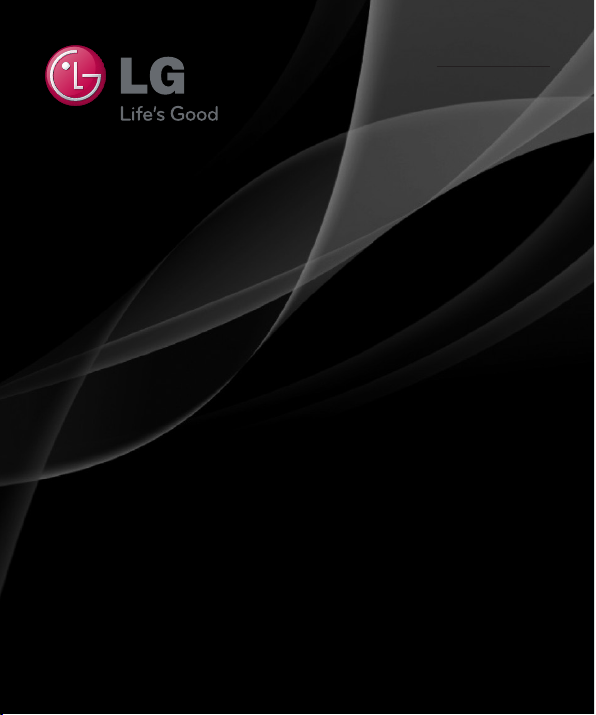
MFL67794534 (1.0)
Manual de usuario
User Guide
LG-E410I
www.lg.com
ESPAÑOL
ENGLISH
Page 2
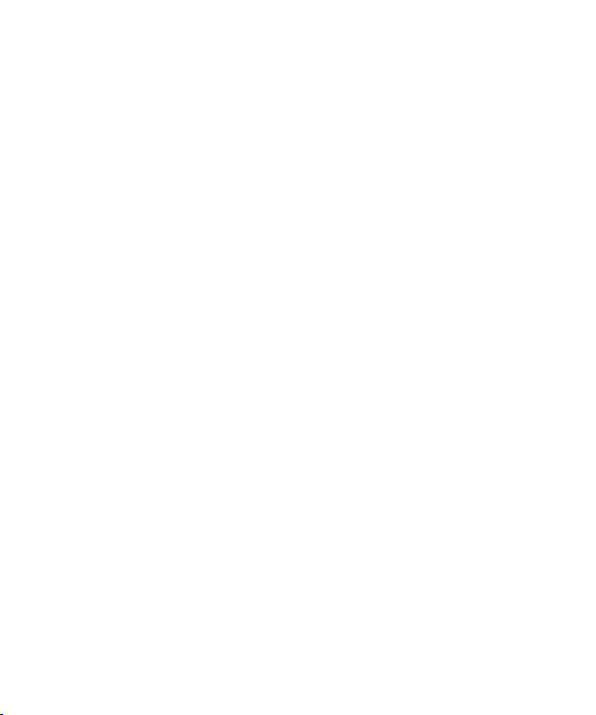
Page 3

Manual de usuario
ESPAÑOL
t
Las pantallas y las ilustraciones pueden ser
distintas a las que vea en el teléfono.
t
Parte del contenido de esta guía puede no ser
aplicable al teléfono, depende del software y
del proveedor de servicios. Toda la información
de este documento puede cambiar sin previo
aviso.
t
Este teléfono no es adecuado para personas
con discapacidad visual, ya que cuenta con un
teclado de pantalla táctil.
t
Copyright ©2013 LG Electronics, Inc.
Reservados todos los derechos. LG y el logotipo
de LG son marcas comerciales registradas de
LG Group y las entidades relacionadas. Las
demás marcas comerciales son propiedad de
sus respectivos propietarios.
t
Google™, Google Maps™, Gmail™,
YouTube™ y Play Store™ son marcas
comerciales de Google, Inc.
Page 4
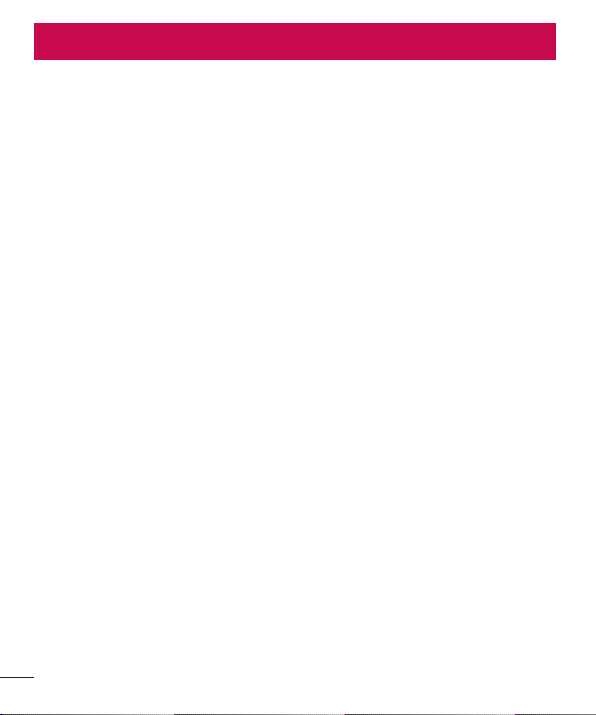
2
Directrices para un uso seguro y eficaz ......5
Aviso importante.........................................14
Familiarizarse con el teléfono ...................20
Información general del teléfono ................20
Instalación de la tarjeta SIM y de la
batería .......................................................22
Carga del teléfono .....................................24
Cómo reducir el consumo de la batería .....27
Uso de la tarjeta de memoria .....................27
Bloqueo y desbloqueo de la pantalla ..........29
Pantalla de inicio ........................................30
Sugerencias sobre la pantalla táctil ...........30
Pantalla principal .......................................31
Información general de la pantalla de
inicio ......................................................31
Navegación por las pantallas de inicio .......32
Navegación por el menú de aplicaciones...32
Navegación por los submenús ..................32
Personalización de la pantalla ....................33
Cambio del fondo de pantalla de la
pantalla de inicio .....................................33
Creación de accesos directos en la
pantalla de inicio .....................................34
Agregar y eliminar widgets en la
pantalla de inicio .....................................35
Personalizar la pantalla del menú de
aplicaciones ............................................36
Cómo volver a aplicaciones utilizadas
recientemente ...........................................36
Notificaciones ............................................36
Deslice el dedo hacia abajo para recibir
notificaciones y modificar los ajustes. .......37
Ajustes rápidos .......................................37
Iconos de indicador en la barra de
estado ....................................................38
Teclado en pantalla ....................................40
Introducción de letras acentuadas ............40
Configuración de la cuenta de Google .......41
Conexión a redes y dispositivos.................43
Wi-Fi .........................................................43
Conexión a redes Wi-Fi ............................43
Activación de la conexión Wi-Fi y
conexión a una red Wi-Fi .........................43
Bluetooth ...................................................44
Cómo compartir la conexión de
datos del teléfono ......................................45
Conexión a un USB con un cable para PC ..47
Llamadas.....................................................49
Realizar una llamada .................................49
Llamadas a contactos ................................49
Contestar y rechazar una llamada ..............49
Ajuste del volumen de la llamada
entrante ....................................................50
Realizar una segunda llamada ...................50
Ver los registros de llamadas .....................50
Ajustes de llamadas ..................................51
Contactos ....................................................52
Contenido
Page 5
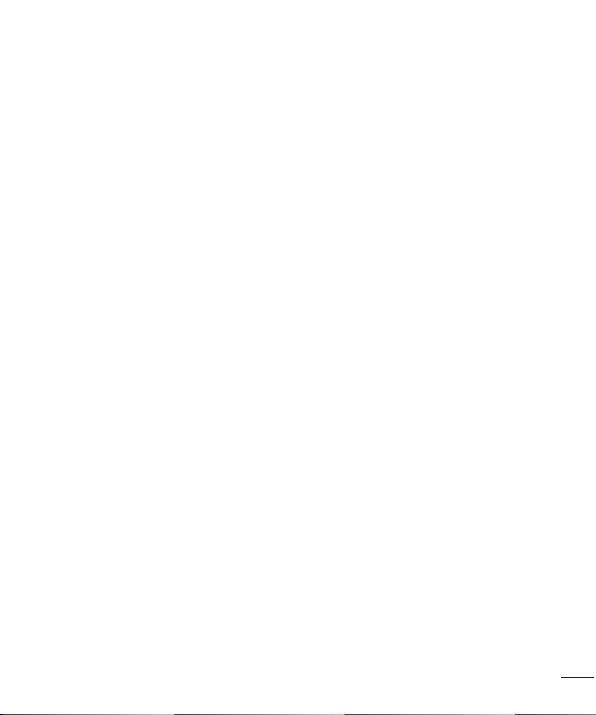
3
Buscar un contacto ....................................52
Agregar un contacto nuevo ........................52
Contactos favoritos ....................................52
Crear un grupo ..........................................53
Mensajes .....................................................54
Enviar un mensaje .....................................54
Organizar por nombre ...............................55
Modificación de los ajustes de mensajes ...55
Correo electrónico ......................................56
Administración de una cuenta de correo
electrónico ................................................56
Trabajo con las carpetas de cuenta ............56
Redacción y envío de correo electrónico ....57
Cámara ........................................................58
Conocer el visor .........................................58
Utilizar la configuración avanzada ..............59
Cómo tomar una foto rápida .....................60
Después de realizar una fotografía.............61
Ver las fotos guardadas .............................62
Videocámara ..............................................63
Conocer el visor .........................................63
Utilizar la configuración avanzada ..............64
Cómo grabar un vídeo rápido .....................64
Después de grabar un vídeo ......................65
Ver los vídeos guardados ...........................65
Ajustar el volumen durante la
visualización de un vídeo ...........................65
Función exclusiva de LG .............................66
Función Nota rápida ..................................66
Uso de las opciones de Nota rápida ..........67
Visualización de las notas rápidas .............67
LG SmartWorld ..........................................68
Cómo acceder a LG SmartWorld
desde el teléfono .....................................68
Cómo utilizar LG SmartWorld ....................68
Multimedia ..................................................70
Galería.......................................................70
Visualización de imágenes .......................70
Reproducción de vídeos ...........................71
Edición de fotos .......................................71
Borrado de imágenes...............................71
Establecer como fondo de pantalla ...........71
Vídeos .......................................................71
Reproducción de un vídeo ........................72
Música ......................................................72
Añadir archivos de música a su teléfono ...72
Transferencia de música mediante
Sincronizar medios (MTP).........................73
Reproducir una canción ...........................73
Utilidades ....................................................75
Definir una alarma .....................................75
Uso de la calculadora ................................75
Adición de eventos al calendario ................75
Grabadora de voz ......................................76
Grabar sonido o voz .................................76
Enviar la grabación de voz ........................76
Polaris Viewer 4 .........................................77
Page 6
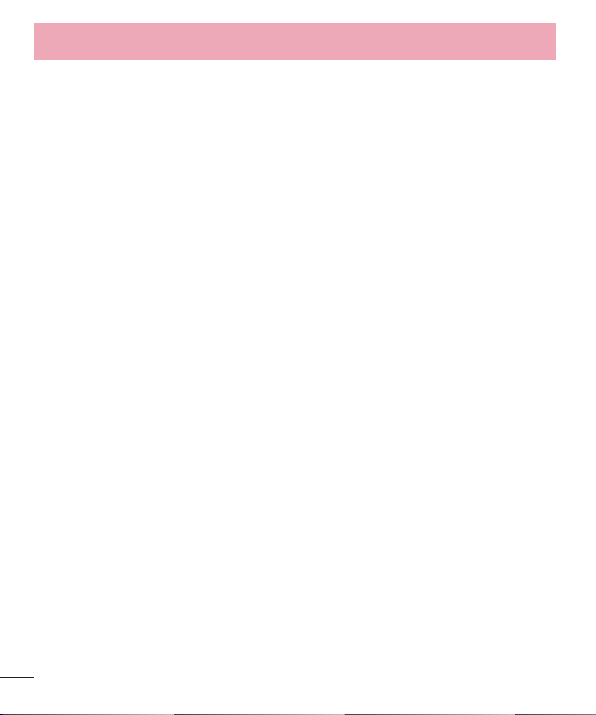
4
Google+ ....................................................77
Búsqueda de voz .......................................77
Descargas .................................................78
La Web.........................................................79
Internet .....................................................79
Uso de la barra de herramientas Web .......79
Visualización de páginas Web ...................79
Apertura de una página ...........................80
Búsqueda por voz en la Web ....................80
Marcadores.............................................80
Historial ..................................................80
Chrome .....................................................80
Visualización de páginas Web ...................81
Apertura de una página ...........................81
Búsqueda por voz en la Web ....................81
Sincronización con otros dispositivos ........81
Ajustes ........................................................82
Acceso al menú Ajustes .............................82
CONEXIONES INALÁMBRICAS Y REDES ......82
DISPOSITIVO ..............................................84
PERSONAL.................................................87
SISTEMA ...................................................88
Software para PC (LG PC Suite) .................90
Actualización de software del teléfono .....93
Acerca de la guía de usuario .....................95
Acerca de la guía de usuario......................95
Marcas comerciales ..................................95
Accesorios ..................................................96
Resolución de problemas ...........................97
Preguntas frecuentes ...............................101
Contenido
Page 7
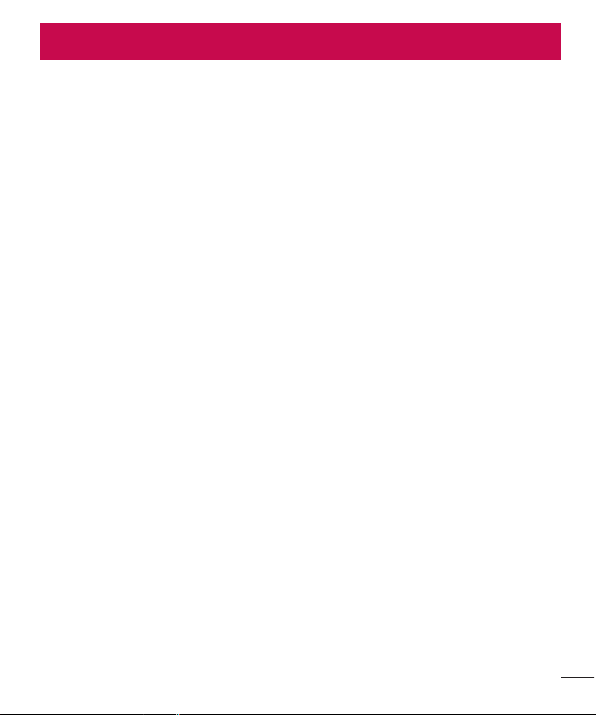
5
Lea estas sencillas instrucciones. Su desconocimiento puede ser peligroso o ilegal.
Exposición a energía de radiofrecuencia
Información sobre exposición a ondas de radio y SAR (Specific Absorption Rate, Tasa
específica de absorción).
El diseño del teléfono móvil LG-E410I cumple la normativa de seguridad vigente en
materia de exposición a las ondas de radio. Esta normativa se basa en directrices
científicas que incluyen márgenes de seguridad diseñados para garantizar la seguridad
de todo tipo de personas, independientemente de su edad y estado de salud.
t
Las directrices de exposición a ondas de radio utilizan una unidad de medición
conocida como Tasa específica de absorción (SAR). Las pruebas de SAR se llevan a
cabo utilizando métodos estandarizados con el teléfono mediante la transmisión al
nivel más alto de potencia certificado en todas las bandas de frecuencia utilizadas.
t
Aunque puede haber diferencias entre los niveles de SAR de los diferentes modelos
de teléfonos LG, todos han sido diseñados para ajustarse a las directrices relevantes
de exposición a ondas de radio.
t
El límite de SAR recomendado por la ICNIRP (International Commission on NonIonizing Radiation Protection, Comisión internacional de protección contra radiaciones
no ionizantes) es de 2 W/kg medido sobre diez 10gramos de tejido.
t
El valor más alto de SAR registrado para el uso auditivo de este modelo de teléfono
es 1,010 W/kg (10 g), mientras que el valor más alto correspondiente a su transporte
junto al cuerpo es 0,735 W/Kg (10 g).
t
Este dispositivo cumple las directrices de exposición a radiofrecuencia cuando se
utiliza en posición normal junto al oído o cuando se sitúa a una distancia de al menos
1,5 cm del cuerpo. Si se utiliza una carcasa de transporte, un clip para el cinturón
o cualquier otro tipo de soporte para el cuerpo, éstos no pueden contener partes
metálicas y deben colocarse a una distancia de al menos 1,5 cm del cuerpo. Para
poder transmitir archivos de datos o mensajes, este dispositivo requiere una conexión
adecuada a la red. En algunos casos, la transmisión de archivos de datos o mensajes
Directrices para un uso seguro y eficaz
Page 8
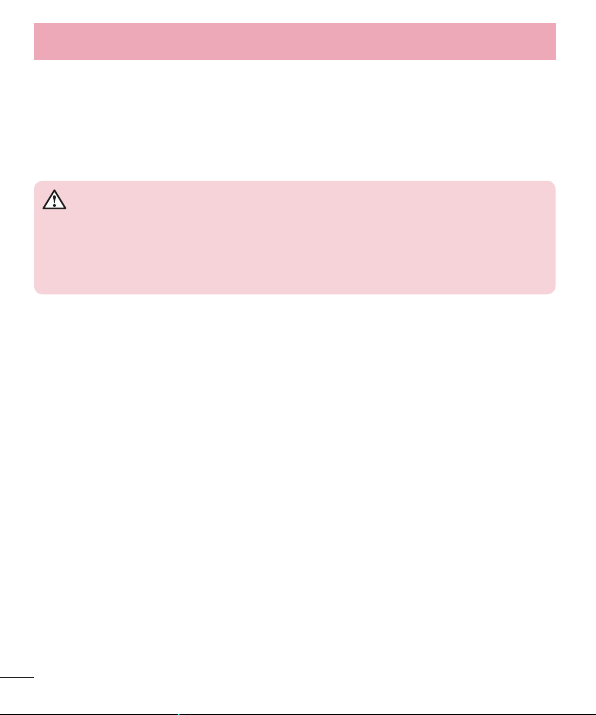
6
puede que sufra retrasos hasta que dicha conexión esté disponible. Compruebe que
sigue las instrucciones de distancia de separación mencionadas anteriormente hasta
que se haya completado la transmisión.
Cuidado y mantenimiento del producto
ADVERTENCIA:
Utilice sólo baterías, cargadores y accesorios aprobados para su utilización
con este modelo de teléfono concreto. De lo contrario, puede quedar
invalidada cualquier aprobación o garantía para el teléfono, y puede resultar
peligroso.
t
No desmonte esta unidad. Si es necesario repararla, llévela a un técnico de servicio
cualificado.
t
Las reparaciones que se realicen bajo garantía, a la entera discreción de LG, pueden
incluir piezas o placas de repuesto nuevas o reparadas, siempre que mantengan la
funcionalidad de las piezas sustituidas.
t
Manténgala alejada de aparatos eléctricos como televisores, radios y ordenadores
personales.
t
La unidad debe alejarse de fuentes de calor como radiadores u hornos.
t
No la deje caer.
t
No exponga esta unidad a vibraciones mecánicas o golpes.
t
Apague el teléfono en cualquier zona en la que así lo exijan normativas especiales.
Por ejemplo, no lo utilice en hospitales, ya que podrían verse afectados equipos
médicos sensibles.
t
No coja el teléfono con las manos mojadas mientras se está cargando. Podría sufrir
una descarga eléctrica y dañar gravemente el teléfono.
Directrices para un uso seguro y eficaz
Page 9
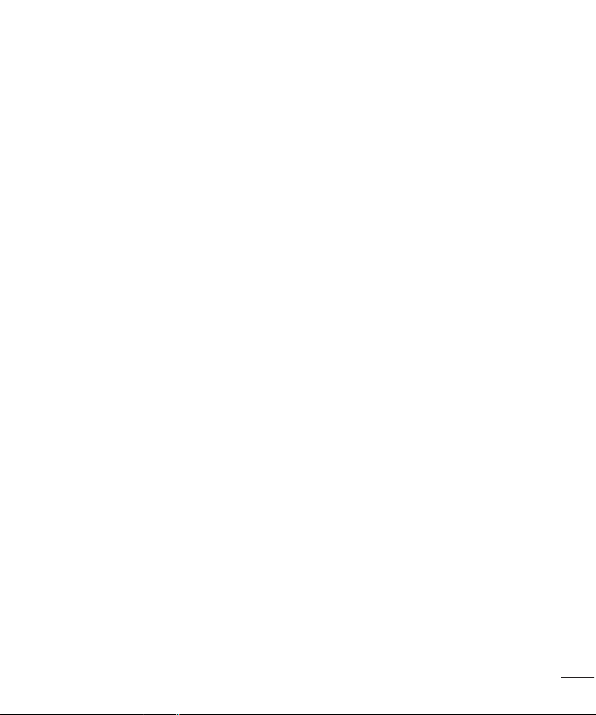
7
t
No cargue el teléfono cerca de material inflamable ya que podría calentarse y
provocar un incendio.
t
Utilice un paño seco para limpiar el exterior de la unidad (no utilice disolventes como
benceno, diluyentes o alcohol).
t
No cargue el teléfono sobre superficies acolchadas.
t
El teléfono se debe cargar en una zona con la ventilación adecuada.
t
No exponga esta unidad a humo o polvo excesivo.
t
No coloque el teléfono cerca de tarjetas de crédito o billetes de transporte, podría
afectar a la información de las bandas magnéticas.
t
No golpee la pantalla con un objeto punzante, ya que puede estropear el teléfono.
t
No exponga el teléfono a líquidos ni humedad.
t
Utilice con cuidado los accesorios (por ejemplo, los auriculares). No toque la antena si
no es necesario.
t
No utilice, toque ni intente retirar ni reparar el cristal agrietado si está astillado o
presenta esquirlas. La garantía no cubre los daños en la pantalla causados por el uso
incorrecto del dispositivo.
t
El teléfono es un dispositivo electrónico que genera calor en modo normal de
funcionamiento. Si se ha utilizado de forma prolongada, el contacto directo con la
piel sin la ventilación adecuada puede ser molesto o provocar quemaduras. Tenga
cuidado cuando manipule el teléfono durante su funcionamiento o después de éste.
t
Si el teléfono se moja, desenchúfelo inmediatamente y déjelo secar por completo.
No intente acelerar el proceso de secado con una fuente de calor externa, como un
horno, un microondas o un secador de pelo.
t
El líquido del teléfono mojado cambiar el color de la etiqueta del producto del interior
del teléfono. La garantía no cubre los daños producidos en su dispositivo como
consecuencia de la exposición a líquidos.
Page 10
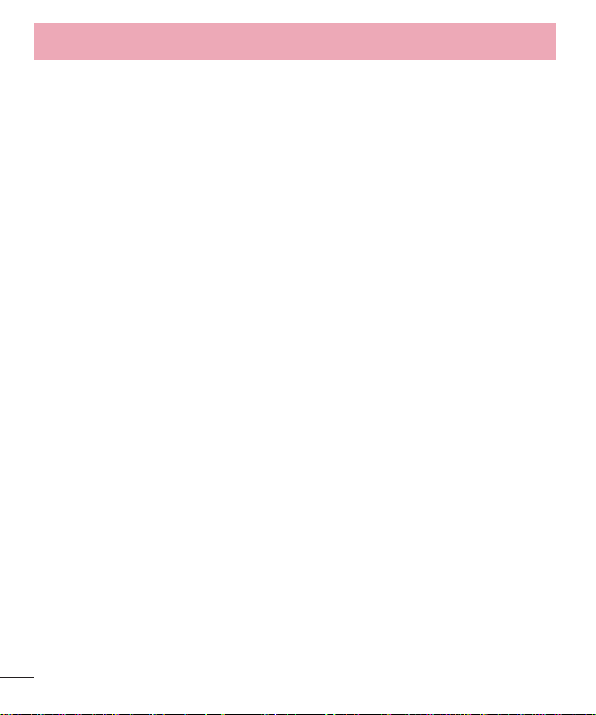
8
Funcionamiento eficaz del teléfono
Dispositivos electrónicos
Todos los teléfonos móviles pueden recibir interferencias que pueden afectar al
rendimiento.
t
No utilice su teléfono móvil cerca de aparatos médicos sin solicitar permiso. Evite
colocar el teléfono sobre marcapasos (es decir, no se lo coloque en el bolsillo de la
camisa).
t
Algunos audífonos pueden verse afectados por teléfonos móviles.
t
Tam bi én p ue de n ge ne ra r pe qu eñ as i nt er fe re nc ias e n te le viso re s, r ad io s, or de na do re s,
etc.
Seguridad vial
Compruebe las leyes y normativas locales sobre el uso de teléfonos móviles durante la
conducción.
t
No utilice el teléfono móvil mientras conduzca.
t
Dedique toda su atención a la conducción.
t
Salga de la carretera y aparque antes de hacer llamadas o responderlas si las
condiciones de la conducción así lo requieren.
t
La energía de radiofrecuencia puede afectar a algunos sistemas electrónicos de su
vehículo, como la radio del coche o el equipo de seguridad.
t
Si su vehículo dispone de un airbag, no lo obstruya con equipos inalámbricos
portátiles o fijos. Podrían provocar un fallo del airbag y ocasionarle graves heridas
debido a un funcionamiento indebido.
t
Si escucha música mientras está en la calle, asegúrese de que el volumen tiene una
intensidad razonable de forma que pueda ser consciente de lo que sucede en su
entorno. Esto es importante sobre todo cerca de las vías de tráfico.
Directrices para un uso seguro y eficaz
Page 11
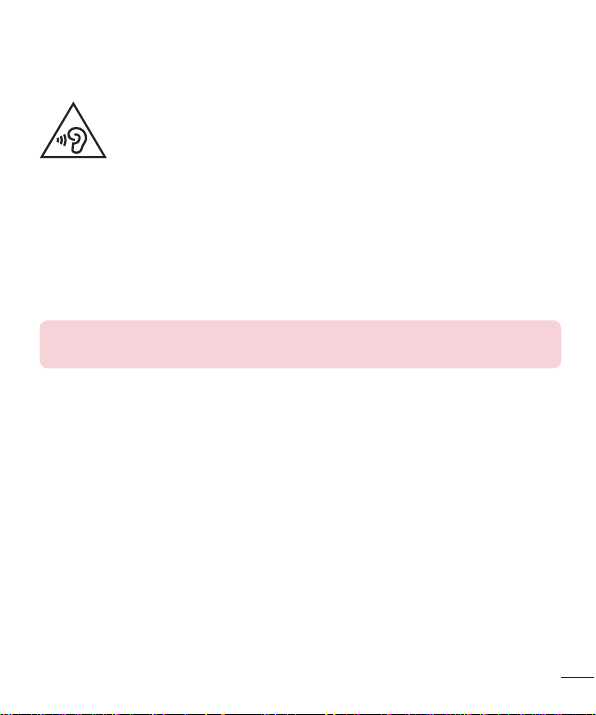
9
Lesiones auditivas
Para evitar las posibles lesiones auditivas, no se exponga a altos
niveles de volumen durante largos períodos de tiempo.
Es posible que el oído sufra daños cuando se ve expuesto a sonidos de alto volumen
durante largos períodos. Por lo tanto, le recomendamos que no encienda ni apague el
teléfono cerca de los oídos. Le recomendamos igualmente que el volumen de la música
y de las llamadas se establezca en un nivel razonable.
t
Si utiliza auriculares, baje el volumen si no puede escuchar a las personas que le
hablan de cerca o si la persona sentada a su lado puede escuchar lo que usted está
escuchando.
NOTA: Un nivel excesivo de sonido en los auriculares puede provocar pérdida
de audición.
Piezas de cristal
Algunas piezas de su teléfono móvil están fabricadas con cristal. Este cristal puede
romperse si el teléfono cae sobre una superficie dura o recibe un impacto fuerte. Si
el cristal se rompe, no lo toque ni intente retirarlo. No utilice su teléfono hasta que un
proveedor autorizado sustituya el cristal.
Derribos
No utilice el teléfono mientras se realizan derribos. Respete las restricciones y siga las
normativas.
Page 12
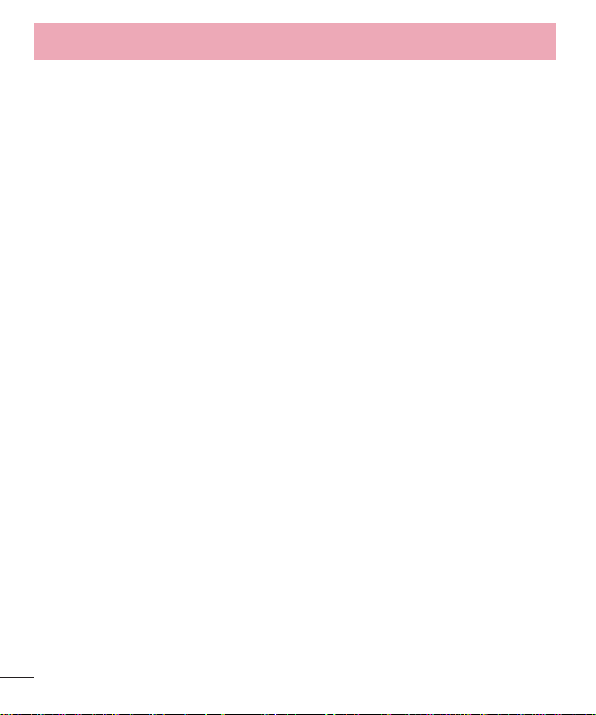
10
Entornos potencialmente explosivos
t
No utilice su teléfono en gasolineras.
t
No lo utilice cerca de productos químicos o combustibles.
t
No transporte o almacene explosivos, líquidos o gases inflamables en el
compartimento de su vehículo donde tenga el teléfono móvil o los accesorios.
En aviones
Los dispositivos inalámbricos pueden provocar interferencias en los aviones.
t
Apague el teléfono móvil antes de embarcar.
t
No lo utilice en tierra sin el permiso de la tripulación.
Niños
Deje el teléfono en un lugar seguro fuera del alcance de niños pequeños. Incluye piezas
pequeñas que, si se tragan, pueden causar asfixia.
Llamadas de emergencia
Puede que las llamadas de emergencia no estén disponibles en todas las redes
móviles. Por ello, nunca debe depender únicamente de su teléfono para realizar
llamadas de emergencia. Consulte a su proveedor de servicios local.
Información y mantenimiento de la batería
t
No es necesario descargar por completo la batería antes de volver a cargarla. A
diferencia de otros sistemas de baterías, no existe ningún efecto de memoria que
pueda afectar al rendimiento de la batería.
t
Utilice sólo las baterías y cargadores de LG. Los cargadores de LG han sido
diseñados para maximizar la vida de la batería.
Directrices para un uso seguro y eficaz
Page 13
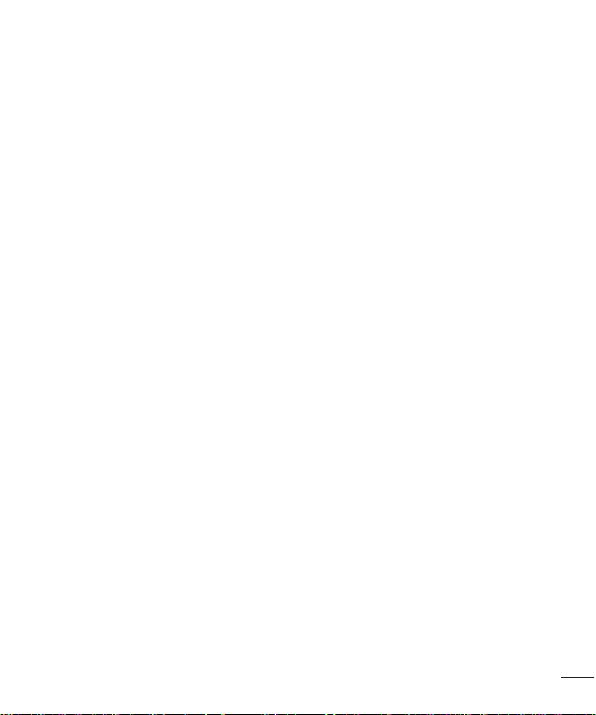
11
t
No desmonte ni provoque cortocircuitos en la batería.
t
Mantenga limpios los contactos metálicos de la batería.
t
Sustituya la batería cuando deje de funcionar correctamente. La batería puede
recargarse centenares de veces antes de que deba sustituirse.
t
Recargue la batería si no se ha utilizado durante mucho tiempo para maximizar su
funcionalidad.
t
No exponga el cargador de la batería a la luz directa del sol y no lo utilice en entornos
muy húmedos, como en el cuarto de baño.
t
No deje la batería en lugares fríos o calientes, ya que se podría deteriorar su
rendimiento.
t
Existe riesgo de explosión si la batería se sustituye por otra de un tipo incorrecto.
t
Deshágase de las baterías según las instrucciones del fabricante. Por favor, recíclelas
siempre que sea posible. No las tire a la basura doméstica.
t
Si necesita sustituir la batería, llévela al proveedor o punto de servicio autorizado más
cercano de LG Electronics para obtener asistencia.
t
Desenchufe siempre el cargador de la toma de corriente una vez que el teléfono
haya terminado de cargarse, para evitar así un consumo de energía innecesario del
cargador.
t
La duración real de la batería dependerá de la configuración de red, los ajustes del
producto, los patrones de uso, el tipo de batería y las condiciones ambientales.
t
Asegúrese de que ningún elemento con bordes afilados, como dientes o uñas de
animales, toca la batería. Podría provocar un incendio.
Page 14
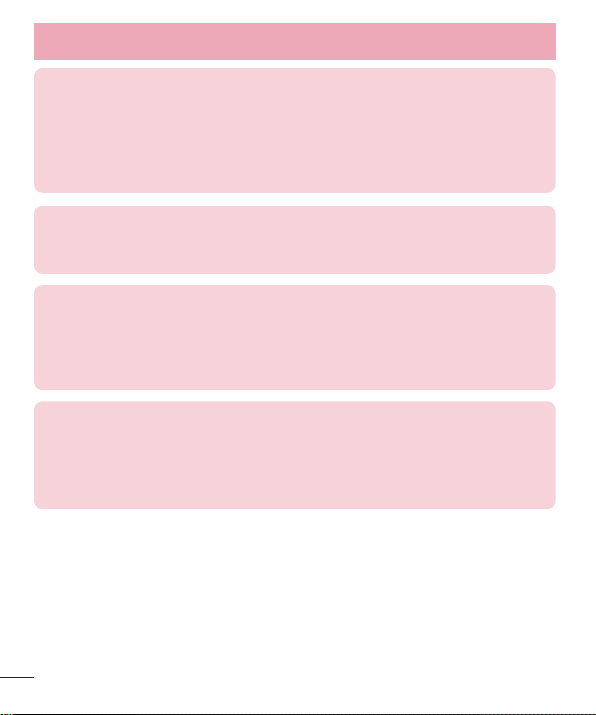
12
DECLARACIÓN DE CONFORMIDAD
Por la presente, LG Electronics declara que el producto LG-E410I
cumple los requisitos imprescindibles y cualquier otra disposición relevante
de la directiva 1999/5/EC. Puede consultar una copia de la Declaración
de conformidad en http://www.lg.com/global/support/cedoc/
RetrieveProductCeDOC.jsp
Te mp e r at u ra s am b ie n t e
Máx: +50°C (descarga), +45°C (carga)
Mín: -10 °C
Información de contacto de la oficina para el cumplimiento de este
producto:
LG Electronics Inc.
EU Representative, Krijgsman 1,
1186 DM Amstelveen, Países Bajos
Aviso: software de código fuente abierto
Para obtener el código fuente correspondiente a GPL, LGPL, MPL y otras
licencias de código fuente abierto, visite http://opensource.lge.com/
Todos los términos de licencia, avisos y avisos de exención de
responsabilidad están disponibles para su descarga con el código fuente.
Directrices para un uso seguro y eficaz
Page 15
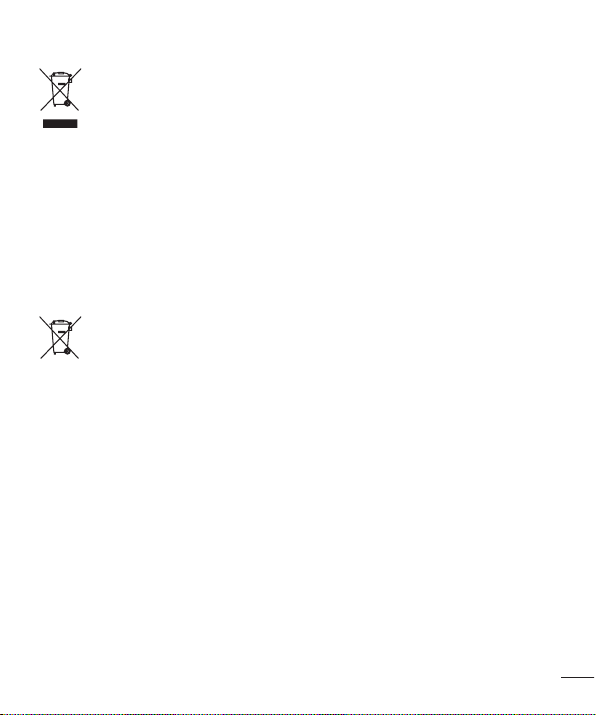
13
Cómo desechar aparatos electrónicos obsoletos
1 Si en un producto aparece el símbolo de un contenedor de basura tachado,
significa que éste se acoge a la Directiva 2002/96/EC.
2 Todos los aparatos eléctricos o electrónicos se deben desechar de forma
distinta del servicio municipal de recogida de basura, a través de puntos de
recogida designados por el gobierno o las autoridades locales.
3 La correcta recogida y tratamiento de los dispositivos inservibles contribuye
a evitar riesgos potenciales para el medio ambiente y la salud pública.
4 Para obtener más información sobre cómo desechar los aparatos obsoletos,
póngase en contacto con su ayuntamiento, el servicio de recogida de
basura o el establecimiento donde adquirió el producto.
Cómo desechar las baterías y los acumuladores gastados
1 Si este símbolo de un contenedor con ruedas tachado aparece en la batería
o acumulador, significa que se acoge a la Directiva europea 2006/66/EC.
2 Este símbolo puede aparecer junto con los símbolos químicos del mercurio
(Hg), cadmio (Cd) o plomo (Pb) si la batería contiene más del 0,0005% de
mercurio, 0,002% de cadmio o 0,004% de plomo.
3 Todas las baterías y acumuladores se deben desechar de forma distinta
del servicio municipal de recogida de basura, a través de los puntos de
recogida designados por el gobierno o las autoridades locales.
4 La correcta recogida y tratamiento de baterías y acumuladores contribuye
a evitar posibles riesgos para el medio ambiente, los animales y la salud
pública.
5 Para obtener más información sobre cómo desechar las baterías y
acumuladores antiguos, póngase en contacto con el Ayuntamiento, el
servicio de recogida de basuras o el establecimiento donde haya adquirido
el producto.
Page 16
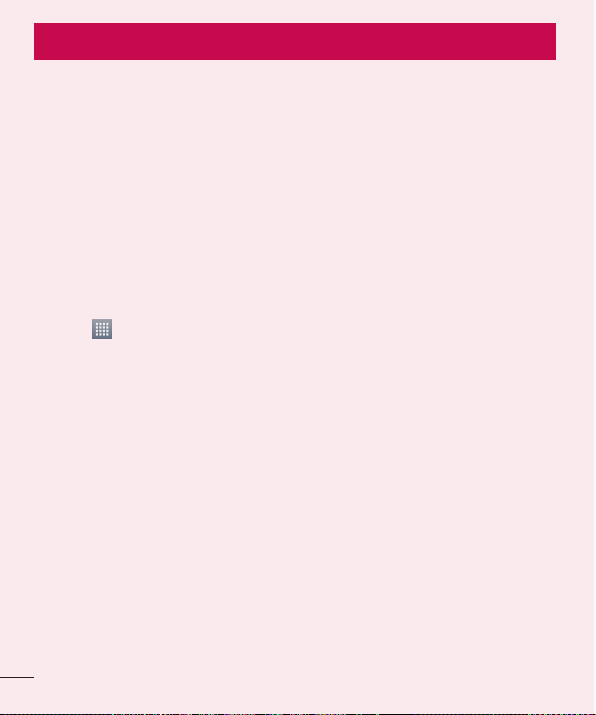
14
Lea esta información antes de comenzar a usar su
teléfono.
Antes de llamar al servicio de atención al cliente o llevar el teléfono al servicio técnico,
compruebe si los problemas de su teléfono se describen en esta sección.
1. Memoria del teléfono
Cuando quede menos del 10% de espacio disponible en la memoria del teléfono, este
no podrá recibir mensajes. Es necesario comprobar la memoria del teléfono y eliminar
algunos datos, como aplicaciones o mensajes, para disponer de más espacio en la
memoria.
Para desinstalar aplicaciones:
1 To qu e > ficha Aplicaciones > Ajustes > Aplicaciones en DISPOSITIVO.
2 Cuando se muestren todas las aplicaciones, desplácese y seleccione la aplicación
que desea desinstalar.
3 To qu e Desinstalar.
2. Optimización de la duración de la batería
Puede aumentar la duración de la batería entre cargas mediante la desconexión de
aquellas funciones que no necesita ejecutar de forma constante en segundo plano.
Puede supervisar cómo las aplicaciones y recursos del sistema consumen la energía
de la batería.
Para aumentar la duración de la batería:
t
Desactive las comunicaciones por radio cuando no las esté utilizando. Si no está
utilizando las funciones de Wi-Fi, Bluetooth o GPS, apáguelas.
t
Reduzca el brillo de la pantalla y establezca un tiempo de espera de pantalla más
breve.
Aviso importante
Page 17
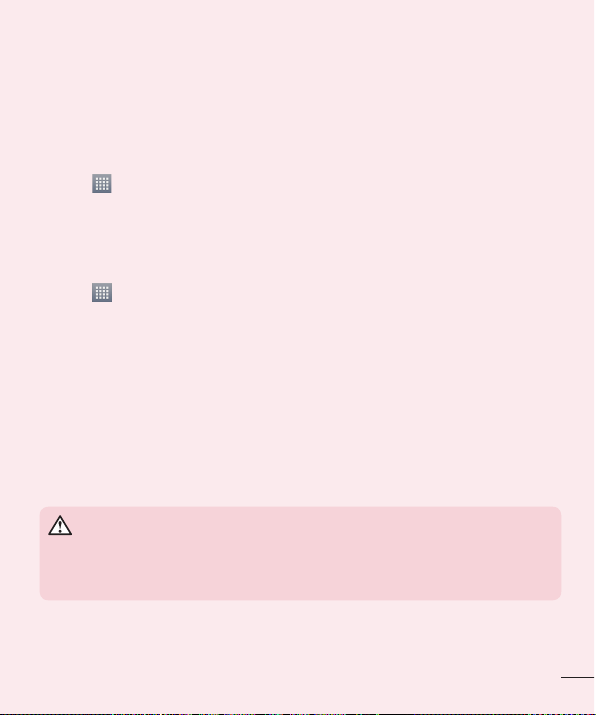
15
t
Desactive la sincronización automática de GMail, Calendario, Contactos y otras
aplicaciones.
t
Algunas de las aplicaciones que ha descargado pueden reducir la duración de la
batería.
Para comprobar el nivel de carga de la batería:
t
Toq ue > ficha Aplicaciones > Ajustes > Acerca del teléfono en SISTEMA >
Batería.
El estado de la batería (cargándose o descargándose) y el nivel de la batería (porcentaje
de carga completa) se muestran en la parte superior de la pantalla.
Para supervisar y controlar cómo se utiliza la batería:
t
Toq ue > ficha Aplicaciones > Ajustes > Acerca del teléfono en SISTEMA >
Batería > Uso de la batería.
El tiempo de uso de la batería se muestra en la pantalla. Le indica el tiempo
transcurrido desde que se conectó por última vez a una fuente de alimentación o, si
está conectado a una fuente de alimentación, el tiempo transcurrido desde la última vez
que utilizó la carga de la batería. La pantalla muestra las aplicaciones o los servicios
que utilizan la batería, en orden de mayor a menor consumo.
3. Antes de instalar una aplicación o un sistema
operativo de fuente abierta
ADVERTENCIA:
Si instala y utiliza un sistema operativo diferente al proporcionado por el
fabricante, puede hacer que el teléfono no funcione correctamente. Además,
la garantía de su teléfono se anulará.
Page 18
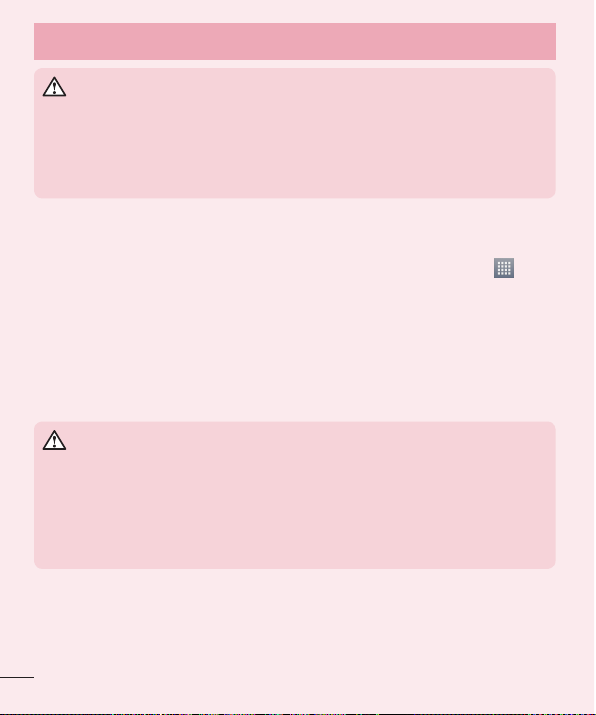
16
ADVERTENCIA:
Para proteger el teléfono y sus datos personales, descargue únicamente
aplicaciones que procedan de fuentes seguras, como Play Store™. Si se han
instalado aplicaciones de forma incorrecta en su teléfono, es posible que este
no funcione normalmente o que se produzca un error grave. Debe desinstalar
del teléfono dichas aplicaciones y todos sus datos y ajustes.
4. Uso de un patrón de desbloqueo
Permite establecer un patrón de desbloqueo para proteger el teléfono. Toque
> ficha Aplicaciones > Ajustes > Bloqueo de pantalla en DISPOSITIVO > Tipo
de bloqueo > Patrón. Abre una pantalla que le guiará en la creación de un patrón
de desbloqueo de pantalla. Como medida de seguridad por si olvida su patrón de
desbloqueo, cree un PIN de seguridad.
Precaución: antes de establecer un patrón de desbloqueo, debe crear una
cuenta de Google. No olvide el PIN de seguridad que estableció al crear el
patrón de bloqueo.
ADVERTENCIA:
Precauciones al utilizar el patrón de bloqueo.
Es muy importante que recuerde el patrón de desbloqueo que ha establecido.
No podrá acceder al teléfono si utiliza un patrón incorrecto 5 veces. Tiene
5 oportunidades para introducir el patrón de desbloqueo, el PIN o la
contraseña. Si ha agotado las cinco oportunidades, puede volver a intentarlo
tras 30 segundos.
Aviso importante
Page 19
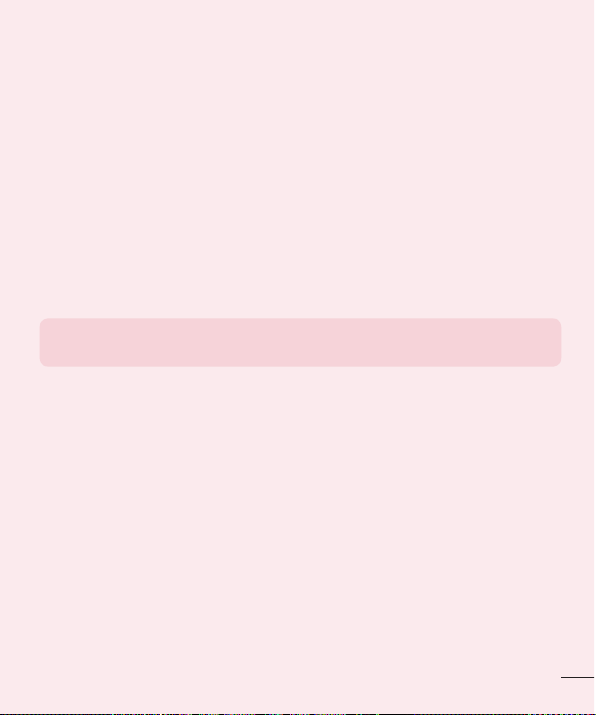
17
Si no puede recordar el patrón de desbloqueo, el PIN o la contraseña:
< Si ha olvidado el patrón >
Si ha iniciado sesión en su cuenta de Google desde el teléfono, pero ha cometido cinco
errores al introducir el patrón, pulse el botón ¿Has olvidado el patrón? de la parte
inferior de la pantalla. A continuación, se le solicitará que inicie sesión en su cuenta de
Google o que escriba el PIN de seguridad que introdujo al crear el patrón de bloqueo.
Si no ha creado una cuenta de Google en el teléfono o ha olvidado la copia de
seguridad PIN, necesitará realizar un restablecimiento completo.
< Si ha olvidado el PIN o la contraseña >
Si olvida su PIN o contraseña, deberá hacer un restablecimiento completo.
Precaución: si hace un restablecimiento completo, se eliminarán todas las
aplicaciones y los datos de usuario.
NOTA: si no ha iniciado sesión en su cuenta de Google y ha olvidado el
patrón de desbloqueo, deberá introducir su PIN de seguridad.
5. Uso del restablecimiento completo
(restablecimiento a los ajustes de fábrica)
Si el teléfono no vuelve a sus ajustes originales, realice un restablecimiento completo
(restablecimiento a los ajustes de fábrica) para inicializarlo.
1 Apague el teléfono.
2 Mantenga pulsadas la tecla de encendido/bloqueo + la tecla para bajar el
volumen + la tecla de inicio.
3 Cuando se muestre el logotipo de LG en la pantalla, deje de pulsar las teclas.
Page 20
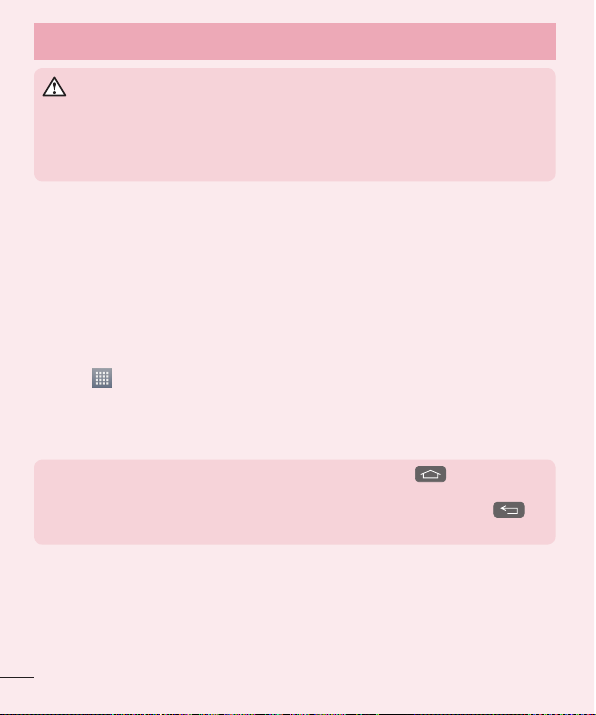
18
Aviso importante
ADVERTENCIA:
Si realiza un restablecimiento completo, se eliminarán todas las aplicaciones y
los datos del usuario, así como la licencia DRM. Recuerde realizar una copia
de seguridad de todos los datos importantes antes de realizar un reinicio
completo.
6. Apertura y cambio de aplicaciones
Realizar varias tareas resulta sencillo con Android porque es posible ejecutar más de
una aplicación a la vez. No hay necesidad de salir de una aplicación para abrir otra.
Puede utilizar varias aplicaciones abiertas y cambiar de una a otra. Android gestiona
cada aplicación, deteniéndola e iniciándola según sea necesario, para garantizar que
las aplicaciones inactivas no consumen recursos innecesariamente.
Para detener las aplicaciones:
1 To qu e > ficha Aplicaciones > Ajustes > Aplicaciones en DISPOSITIVO >
ENEJECUCIÓN.
2 Desplácese hasta la aplicación deseada y tóquela, y después toque Detener para
que se detenga.
NOTA: para ejecutar varias tareas, pulse la tecla de inicio para moverse
a otra aplicación. Esto no detiene la ejecución en segundo plano de la
aplicación anterior en el dispositivo. Asegúrese de tocar la tecla Atrás
para salir de una aplicación después de utilizarla.
Page 21
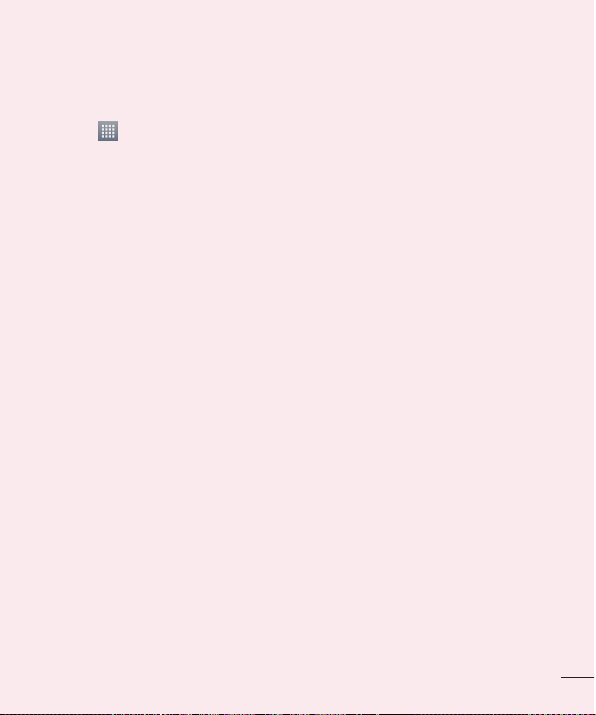
19
7. Transferencia de música, fotos y vídeos mediante
Sincronizar medios (MTP)
1 To qu e > ficha Aplicaciones > Ajustes > Almacenamiento en el DISPOSITIVO
para verificar el sistema de almacenamiento.
2 Conecte el teléfono al PC mediante el cable USB.
3 Se mostrará en la pantalla del teléfono la lista Tipo de conexión USB. Seleccione la
opción Sincronizar medios (MTP).
4 Abra la carpeta de la memoria en el PC. Ahora puede ver el contenido de
almacenamiento masivo en el PC y transferir los archivos.
5 Copie los archivos de su PC a la carpeta de la unidad.
8. Mantenga el teléfono en posición vertical
Mantenga el teléfono en posición vertical, como lo haría con un teléfono convencional.
Su teléfono dispone de una antena interna. Tenga cuidado de no dañar ni rayar la parte
posterior del teléfono, ya que su rendimiento podría verse afectado. Al realizar o recibir
llamadas o al enviar o recibir datos, evite sujetar la parte inferior del teléfono donde se
encuentra la antena. Esto podría afectar a la calidad de las llamadas.
9. Cuando la pantalla se bloquea
Si la pantalla se bloquea o el teléfono no responde al intentar utilizarlo:
Mantenga pulsada la tecla de encendido/bloqueo durante 10 segundos para apagar
el teléfono.
Si sigue sin funcionar, póngase en contacto con el centro de servicio.
Page 22
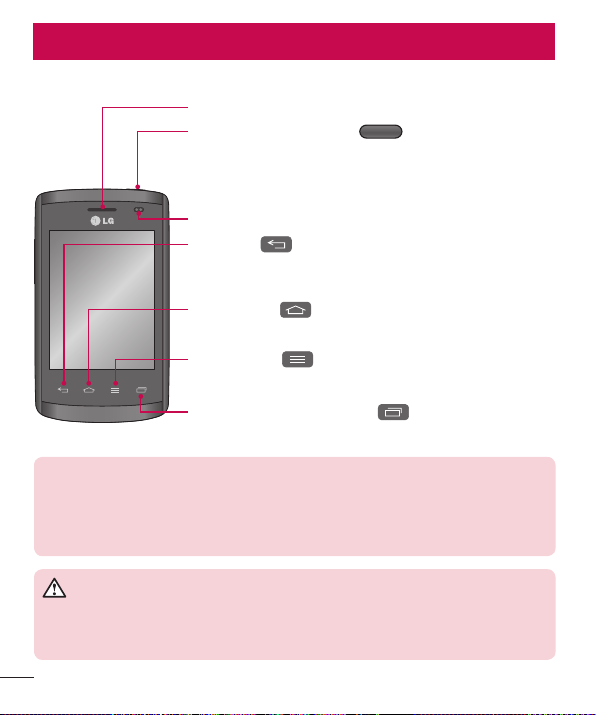
20
Información general del teléfono
Auricular
Sensor de proximidad
Tec la de i ni cio
t
Vuelve a la pantalla de inicio desde cualquier otra pantalla.
Tec la A tr ás
t
Vuelve a la pantalla anterior. Sale de la aplicación después de
utilizarla.
Tec la de e nc end id o/ bl oq ue o
t
Encienda y apague el teléfono manteniendo pulsada esta tecla.
t
Realice una pulsación breve para bloquear/desbloquear la
pantalla.
Tec la de m en ú
t
Compruebe las opciones disponibles.
Tec la de a pl ica ci on es r ec ie nt es
t
Permite ver las aplicaciones utilizadas recientemente.
NOTA: sensor de proximidad
Al recibir y realizar llamadas, el sensor de proximidad apaga automáticamente la luz de
fondo y bloquea la pantalla táctil cuando detecta que el teléfono está cerca de la oreja. Esto
amplía la duración de la batería y evita que el teclado táctil se active por accidente durante
las llamadas.
ADVERTENCIA:
Si coloca un objeto pesado sobre el teléfono o se sienta sobre él, puede dañar la pantalla
LCD y las funciones de la pantalla táctil. No cubra el sensor de proximidad de la pantalla LCD
con película de protección. Esto podría hacer que el sensor no funcionara correctamente.
Familiarizarse con el teléfono
Page 23
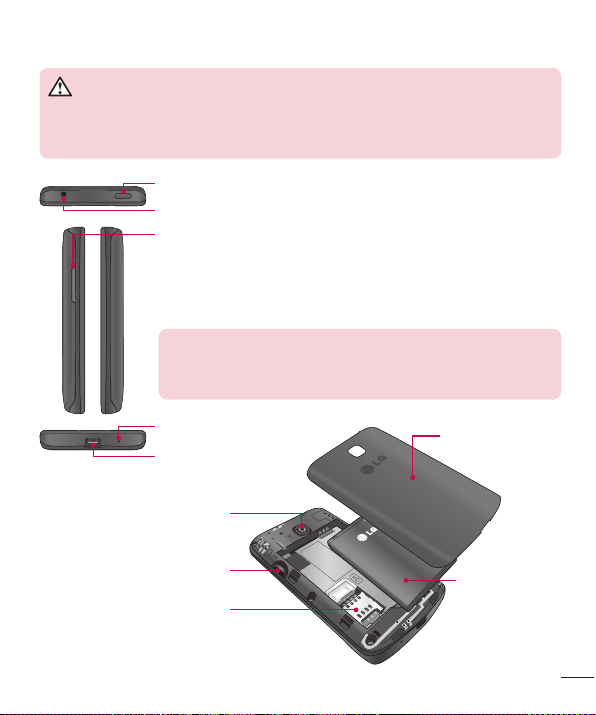
21
ADVERTENCIA:
En el modo de teléfono con altavoz (modo Manos libres), el sonido del altavoz
puede ser alto. Para evitar lesiones auditivas, no acerque el terminal al oído
con este modo activo.
Tec la s de vo lum en
t
En la pantalla de inicio: controla el volumen del timbre
t
Durante una llamada: controlan el volumen del auricular
t
Durante la reproducción de una pista: controla el volumen de
forma continua
SUGERENCIA: Función Nota rápida
Mantenga pulsadas las teclas para subir y bajar el volumen
durante un segundo para utilizar la función Nota rápida.
Tec la de e nc end id o/ bl oq ue o
Conector del auricular
Micrófono
Cargador/
puerto USB
Lente de la cámara
Ranura para tarjeta microSD
Ranura de la tarjeta SIM
Cubierta posterior
Batería
Page 24
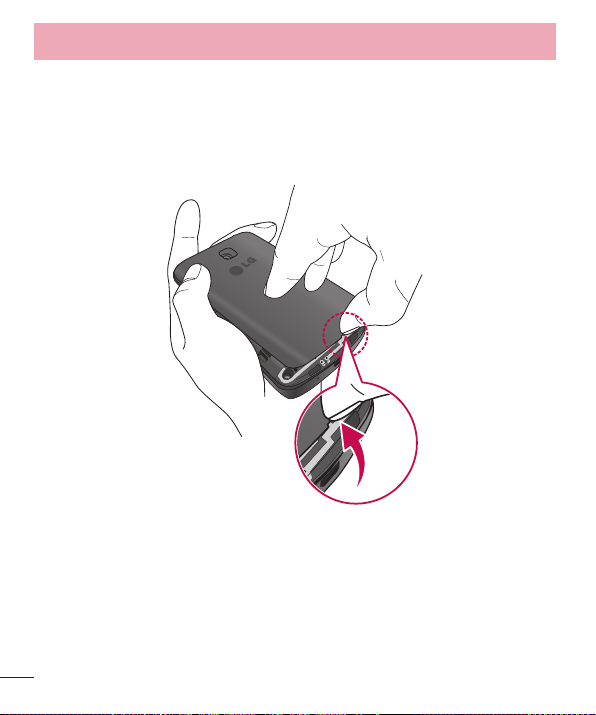
22
Instalación de la tarjeta SIM y de la batería
Antes de comenzar a explorar su nuevo teléfono, es necesario que lo configure. Para
insertar la tarjeta SIM y la batería:
1 Para quitar la cubierta posterior, sujete el teléfono firmemente con una mano. Con la
otra mano, extraiga la cubierta posterior tal y como se muestra en la figura.
Familiarizarse con el teléfono
Page 25
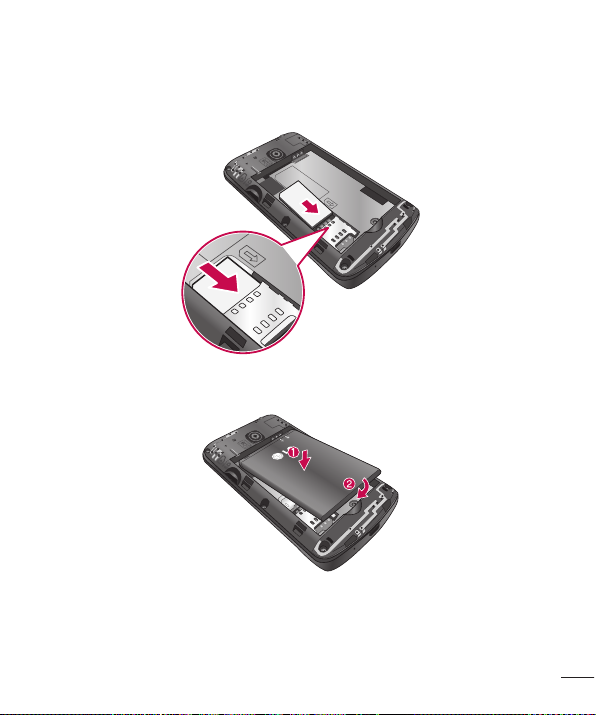
23
2 Inserte la tarjeta SIM deslizándola en la ranura, tal y como se muestra en el dibujo.
Asegúrese de que el área de contactos dorados de la tarjeta SIM esté orientada
hacia abajo.
3 Inserte la batería en su sitio alineando los contactos dorados del teléfono y la batería
(1), y presiónela hacia abajo hasta que encaje en su sitio con un clic (2).
Page 26
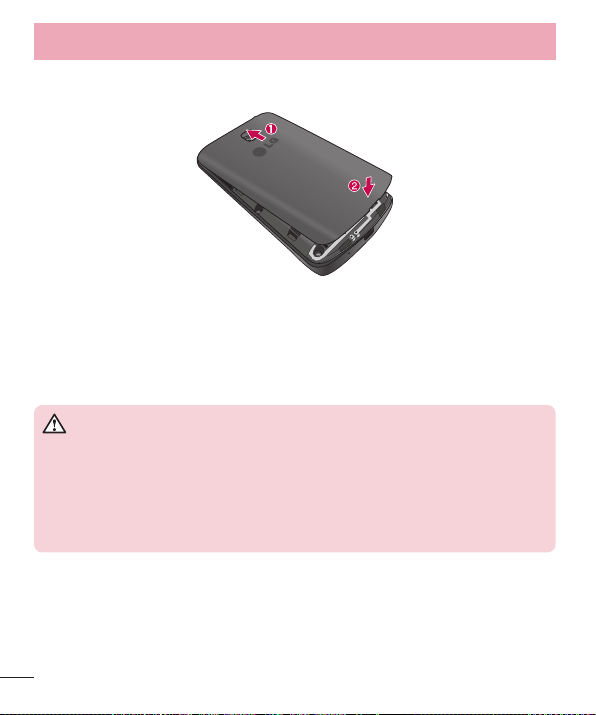
24
Familiarizarse con el teléfono
4 Alinee la cubierta posterior sobre el compartimento de la batería (1) y presiónela
hacia abajo hasta que encaje en su sitio con un clic (2).
Carga del teléfono
Cargue la batería antes de utilizar el teléfono por primera vez. Utilice el cargador de
batería suministrado. También puede utilizar el ordenador para cargar el dispositivo
conectándolo a través del cable USB.
ADVERTENCIA:
Utilice solamente cargadores, baterías y cables aprobados por LG. La
utilización de cargadores o cables no aprobados puede provocar que la carga
de la batería sea lenta o la aparición de un mensaje emergente acerca de
la lentitud de la carga de la batería. Los cargadores y cables no aprobados
pueden hacer que la batería explote o que el dispositivo resulte dañado.
Dichas situaciones no están cubiertas por la garantía.
Page 27
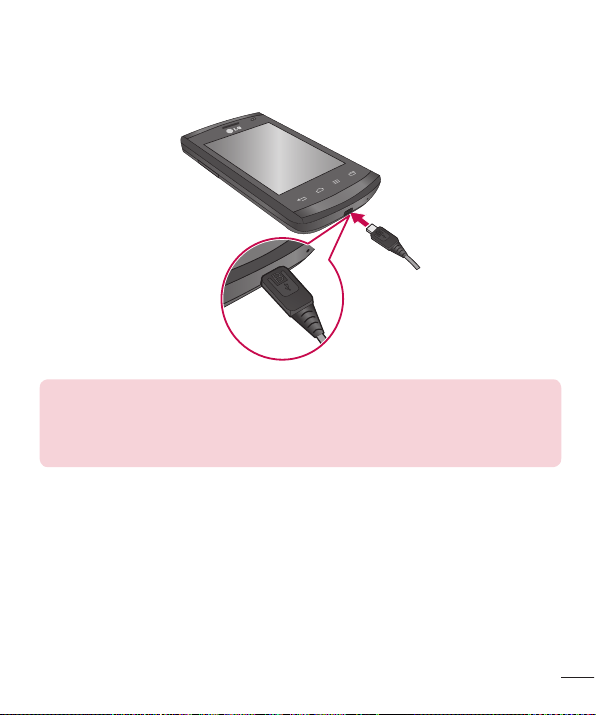
25
El conector del cargador se encuentra en la parte inferior del teléfono. Introduzca el
cargador en el teléfono y enchúfelo a una toma de alimentación eléctrica.
NOTA:
t
Debe realizarse una primera carga completa para mejorar la vida útil de la
batería.
t
No abra la cubierta posterior mientras se carga el teléfono.
Page 28
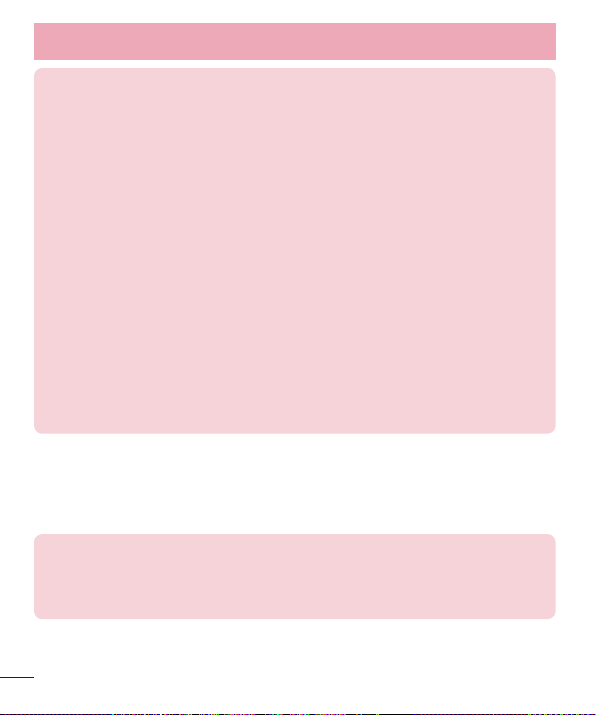
26
Familiarizarse con el teléfono
NOTA:
t
El dispositivo emitirá un sonido de advertencia para indicar el nivel bajo de la
batería y mostrará un mensaje de advertencia de batería baja.
t
Si la batería está completamente descargada, no encienda el dispositivo
inmediatamente después de conectarlo al cargador. Espere unos minutos
antes de encender el teléfono.
t
La batería se consumirá más deprisa si utiliza aplicaciones múltiples a la vez,
aplicaciones de redes sociales o aquellas que necesitan conectarse a otro
dispositivo. Si desea evitar desconexiones o que la batería se descargue
durante la transferencia de datos, utilice dichas aplicaciones cuando la
batería esté completamente cargada.
t
La batería puede tardar más en cargarse completamente si utiliza el
dispositivo durante la carga.
t
Si el dispositivo recibe un suministro eléctrico inestable, puede que la
pantalla táctil no funcione mientras el teléfono se encuentra en proceso de
carga. En ese caso, desconecte el cargador del dispositivo.
t
El teléfono puede calentarse durante la carga. Es algo normal que no
debería afectar a la vida útil o al rendimiento del dispositivo. Si la batería se
calienta más que de costumbre, se interrumpirá la carga.
Una vez que la batería se haya cargado completamente, desconecte el dispositivo del
cargador. En primer lugar, desconecte el cargador del dispositivo y, a continuación,
desenchúfelo de la toma de alimentación eléctrica. No extraiga la batería antes de
desconectar el cargador. Podría provocar daños en el dispositivo.
NOTA: Para ahorrar energía, desenchufe el cargador cuando no lo esté
utilizando. Si desea ahorrar energía, desenchufe el cargador de la toma de
alimentación eléctrica cuando no lo esté utilizando. Mantenga el dispositivo
cerca de la toma de alimentación eléctrica durante la carga.
Page 29
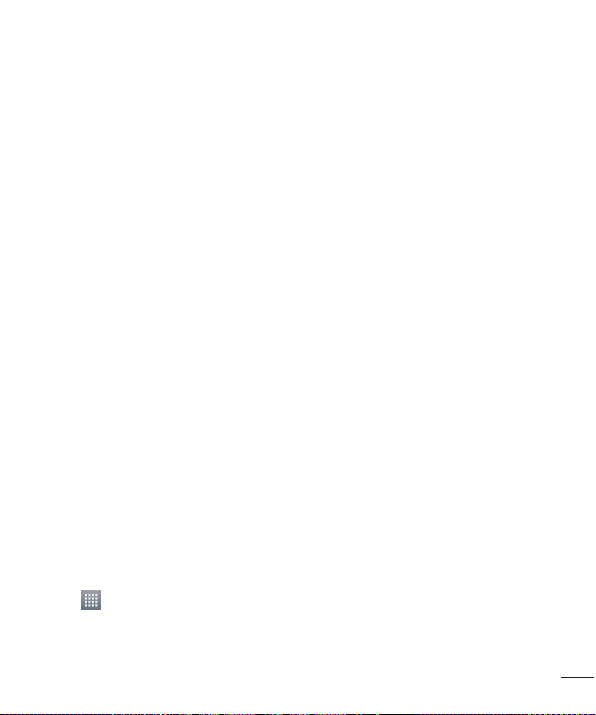
27
Cómo reducir el consumo de la batería
Le ofrecemos varias opciones para ayudarle a reducir el consumo de la batería. Puede
aumentar la autonomía del teléfono si personaliza las siguientes opciones y desactiva
las funciones en segundo plano:
t
Active el modo de ahorro de energía.
t
Active el modo reposo pulsando la tecla de encendido/bloqueo cuando no utilice el
teléfono.
t
Cierre las aplicaciones que no necesite a través del administrador de tareas.
t
Desactive la función Bluetooth.
t
Desactive la función Wi-Fi.
t
Desactive la sincronización automática de las aplicaciones.
t
Reduzca el tiempo de espera de la pantalla.
t
Disminuya el brillo de la pantalla.
Uso de la tarjeta de memoria
El teléfono es compatible con el uso de las tarjetas de memoria microSD™ o
microSDHC™ con capacidad de hasta 32 GB. Estas tarjetas de memoria han sido
diseñadas específicamente para teléfonos móviles y otros dispositivos ultracompactos.
Además, son ideales para almacenar archivos multimedia como música, programas,
vídeos y fotografías para utilizarlos con el teléfono.
Para insertar una tarjeta de memoria:
Inserte la tarjeta de memoria en la ranura. Asegúrese de que el área de contactos
dorados está colocada hacia abajo.
Para extraer la tarjeta de memoria de forma segura:
Toq ue > ficha Aplicaciones > Ajustes > Almacenamiento en DISPOSITIVO >
Desactivar tarjeta SD > Aceptar.
Page 30
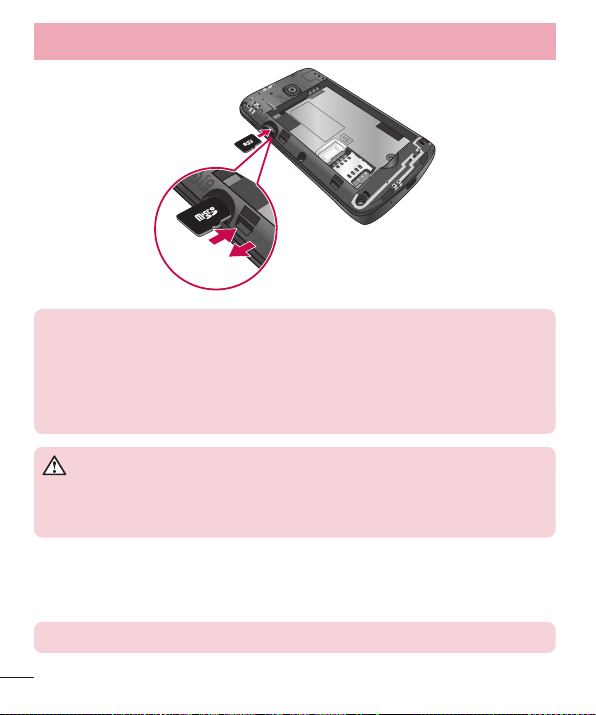
28
Familiarizarse con el teléfono
NOTA:
t
utilice sólo tarjetas de memoria compatibles con el teléfono. Si utiliza tarjetas
de memoria incompatibles puede dañar la tarjeta y los datos almacenados
en ella, así como el teléfono.
t
Dado que el dispositivo utiliza el sistema FAT32, el tamaño máximo de
cualquier archivo es 4GB.
ADVERTENCIA:
No inserte ni retire la tarjeta de memoria cuando el teléfono esté encendido.
De lo contrario, podría dañarse la tarjeta de memoria así como el teléfono,
además de corromperse los datos almacenados en la tarjeta de memoria.
Para formatear la tarjeta de memoria:
La tarjeta de memoria puede que ya esté formateada. Si no fuera el caso, tendrá que
formatearla para poder utilizarla.
NOTA: cuando se formatea la tarjeta, se borran todos sus archivos.
Page 31

29
1 To qu e para abrir la lista de aplicaciones.
2 Desplácese por las opciones y toque Ajustes > Almacenamiento en la ficha
DISPOSITIVO.
3 To qu e Desactivar tarjeta SD y toque Aceptar para confirmarlo.
4 To qu e Borrar tarjeta SD > Borrar tarjeta SD > Borrar todo.
5 Si ha configurado un patrón de bloqueo, introdúzcalo y seleccione Borrar todo.
NOTA: si ya hay contenido en la tarjeta de memoria, la estructura de carpetas
puede ser distinta después del formateo, ya que todos los archivos se habrán
eliminado.
Bloqueo y desbloqueo de la pantalla
Si no utiliza el teléfono durante un tiempo, la pantalla se apaga y se bloquea
automáticamente. Esto contribuye a evitar toques accidentales y ahorra energía de la
batería.
Si no está utilizando el teléfono, pulse la tecla de encendido/bloqueo para
bloquearlo.
Si hay algún programa ejecutándose cuando se bloquea la pantalla, es posible que
siga ejecutándose en el modo de bloqueo. Se recomienda salir de todos los programas
antes de entrar en el modo de bloqueo, para evitar cargas innecesarias (p.ej., una
llamada telefónica, un acceso Web y comunicaciones de datos).
Para activar de nuevo el teléfono, pulse la tecla de encendido/bloqueo
. Aparecerá la pantalla de bloqueo. Toque la pantalla de bloqueo y deslice el dedo en
cualquier dirección para desbloquear la pantalla de inicio. Aparecerá la última pantalla
que tenía abierta.
Page 32

30
Pantalla de inicio
Sugerencias sobre la pantalla táctil
A continuación, le presentamos algunas sugerencias sobre cómo navegar por el
teléfono.
Toc ar : toque sólo con un dedo para seleccionar elementos, enlaces, accesos directos y
letras en el teclado en pantalla.
Mantener pulsado: para mantener pulsado un elemento en pantalla, tóquelo y no
levante el dedo hasta que se produzca una acción. Por ejemplo, para abrir las opciones
disponibles de un contacto, mantenga pulsado el contacto en la lista Contactos hasta
que se abra el menú contextual.
Arrastrar: para arrastrar un elemento, manténgalo pulsado un elemento un momento
y, a continuación, mueva el dedo por la pantalla sin levantarlo hasta que llegue
a la posición de destino. Puede arrastrar elementos en la pantalla de inicio para
recolocarlos.
Deslizar o desplazarse: para deslizar o desplazarse, mueva rápidamente el dedo
sobre la superficie de la pantalla sin detenerse desde el momento en que ha tocado
la pantalla (para no arrastrar el elemento). Por ejemplo, puede deslizar el dedo sobre
la pantalla hacia arriba o hacia abajo para desplazarse por una lista, o navegar por las
diferentes pantallas de inicio deslizando el dedo de izquierda a derecha (y viceversa).
Toc ar dos ve ces : toque dos veces para ampliar una página Web o un mapa. Por
ejemplo, toque dos veces rápidamente una zona de la página Web para ajustarla al
ancho de la pantalla. También puede tocar dos veces para ampliar y reducir después de
hacer una fotografía (con la cámara) y de utilizar mapas.
Juntar y separar los dedos para ajustar el tamaño de la imagen: utilice los dedos
índice y pulgar juntándolos y separándolos para acercar o alejar la imagen cuando
utilice el navegador, Mapas o examine fotografías.
Girar la pantalla: en muchas aplicaciones y menús, la orientación de la pantalla se
ajusta a la orientación física del dispositivo.
Page 33

31
NOTA:
t
Para seleccionar un elemento, toque la parte central del icono.
t
No ejerza una presión excesiva. La pantalla táctil es lo suficientemente
sensible como para detectar un toque ligero pero firme.
t
Utilice la punta del dedo para tocar la opción que desee. Intente no tocar
ninguna otra tecla.
Pantalla principal
Información general de la pantalla de inicio
La pantalla de inicio es el punto de inicio principal para la mayoría de aplicaciones y
funciones. Permite agregar distintos tipos de elementos como iconos de aplicaciones,
accesos directos, carpetas o widgets para ofrecer un acceso instantáneo a las
aplicaciones y a la información. Es la página predeterminada y es accesible desde
cualquier menú pulsando la tecla de Inicio.
En la parte inferior de la pantalla de inicio se encuentran los iconos del menú. Los
iconos del menú permiten acceder a las funciones más habituales fácilmente, con un
solo toque.
Toq ue el i co no Te léfon o para abrir el teclado táctil en pantalla y realizar una
llamada.
Toq ue el i co no Contactos para abrir sus contactos.
Toq ue el i co no Mensajes para acceder al menú de mensajes. Desde aquí podrá
crear un mensaje nuevo.
Toq ue el i co no Aplicaciones en la parte inferior de la pantalla. Muestra todas las
aplicaciones que tiene instaladas. Para abrir cualquier aplicación, sólo tiene que
tocar el icono de la lista de aplicaciones.
Page 34

32
Navegación por las pantallas de inicio
Este teléfono tiene varias páginas de inicio. Si lo desea, puede anclar distintas
aplicaciones en cada una de las pantallas.
1 Desde la pantalla de inicio principal, deslice la pantalla con el dedo en cualquier
dirección. La pantalla de inicio principal se encuentra en medio de las páginas de
inicio.
Navegación por el menú de aplicaciones
Inicialmente, el teléfono tiene varios menús de aplicaciones disponibles. Siga los
siguientes pasos para navegar por las pantallas del menú de aplicaciones:
1 En la pantalla de inicio, toque . Se muestra el primer menú de aplicaciones.
2 Deslice la pantalla hacia la izquierda o la derecha para acceder a los otros menús.
3 To qu e un o de lo s icon os de las a pl icac io ne s.
Navegación por los submenús
Los submenús se encuentran disponibles cuando se encuentre en cualquiera de las
pantallas de inicio o cuando haya seleccionado una función o aplicación como Teléfono,
Contactos, Mensajes o Internet.
1 To qu e . Se muestra un submenú en la parte inferior de la pantalla del teléfono.
2 To qu e un a de la s opci on es .
Pantalla de inicio
Page 35

33
Tec la Sub me nú
Personalización de la pantalla
Puede personalizar la pantalla de inicio haciendo lo siguiente:
t
Cambiar el fondo de pantalla
t
Crear accesos directos
t
Crear carpetas de aplicaciones en la pantalla de inicio
t
Agregar y eliminar widgets en la pantalla de inicio
t
Personalizar la pantalla del menú de aplicaciones
Cambio del fondo de pantalla de la pantalla de inicio
Puede cambiar el fondo de pantalla de la pantalla de inicio haciendo lo siguiente:
1 Desde la pantalla de inicio, mantenga pulsada un área vacía en la pantalla.
2 En la sección Seleccionar fondo de pantalla, toque una de las siguientes opciones:
t
Galería: selecciona un fondo de pantalla a partir de las fotografías que ha tomado
con la cámara.
t
Fondos de pantalla animados: selecciona un fondo de pantalla animado. Esta
opción no se encuentra disponible en la opción Bloqueo de pantalla.
t
Galería de fondos de pantalla: selecciona un fondo de pantalla sin animación.
Page 36

34
Pantalla de inicio
Creación de accesos directos en la pantalla de inicio
No se deben confundir los accesos directos con los widgets de la pantalla de inicio, que
solo sirven para iniciar una aplicación. Además de esto, los accesos directos también
sirven para activar una función o una acción.
NOTA: Si desea desplazar un acceso directo de una pantalla a otra,primero
debe eliminarlo de la pantalla en la que se encuentra. A continuación, diríjase
a la nueva pantalla y añada el acceso directo.
Adición de accesos directos del menú de aplicaciones
1 Pulse para ir a la pantalla de inicio principal.
2 Diríjase a la pantalla de inicio que desee.
3 To qu e para mostrar las aplicaciones actuales.
4 Desplácese por la lista hasta que encuentre la aplicación que desee.
5 Mantenga pulsado el icono de la aplicación. De esta forma, se crea un acceso
directo del icono seleccionado y se cierra la ficha Aplicaciones.
6 Mientras mantiene pulsado el icono de la pantalla, ubíquelo en la página que desee.
Una vez completado el proceso, suelte la pantalla para bloquear la posición del
nuevo acceso directo en la pantalla actual.
Eliminación de accesos directos
1 Pulse para activar la pantalla de inicio.
2 Mantenga pulsado el acceso directo que desee eliminar. De esta forma, se
desbloquea su ubicación en la pantalla actual.
3 Arrastre el icono sobre el icono Borrar y suéltelo.
Page 37

35
Crear carpetas de aplicaciones en la pantalla de inicio
Si lo desea, puede crear carpetas para almacenar aplicaciones similares.
1 Suelte el icono de una aplicación encima de otro en la pantalla de inicio para que
se combinen los dos iconos. Repita este procedimiento o toque el icono Carpeta >
icono +, para almacenar varias aplicaciones en una misma carpeta.
Agregar y eliminar widgets en la pantalla de inicio
Los widgets son aplicaciones independientes que se ubican en la ficha Widgets o en
las distintas pantallas de inicio. A diferencia del acceso directo, el widget se muestra
como una aplicación en pantalla.
Adición de widgets
1 Diríjase a la pantalla de inicio que desee desde la pantalla de inicio principal.
2 To qu e .
3 To qu e la f ic ha Widgets en la parte superior de la pantalla.
4 Mantenga pulsado el widget para ubicarlo en la pantalla actual.
Eliminación de widgets
1 Mantenga pulsado el widget hasta que pueda moverlo por la pantalla.
2 Arrastre el widget sobre el icono Borrar y suéltelo.
NOTA: Esta opción no elimina realmente el widget, solo lo desancla de la
pantalla de inicio actual.
Page 38

36
Pantalla de inicio
Personalizar la pantalla del menú de aplicaciones
1 To qu e en la pantalla de inicio.
2 To qu e la f ic ha Aplicaciones de la parte superior de la pantalla para ir al menú de
aplicaciones si no está ya seleccionado.
3 To qu e para personalizar la pantalla del menú de aplicaciones con las opciones
de menú Buscar, Clasificar por, Fondo escritorio aplic., Ocultar/Mostrar aplic.
Cómo volver a aplicaciones utilizadas recientemente
1 Mantenga pulsada la tecla de inicio o toque la tecla de aplicaciones recientes.
Aparecerá una ventana emergente con los iconos de las aplicaciones utilizadas
recientemente.
2 To qu e un i co no p ar a abr ir su ap lica ci ón . Ta mb ié n pu ed e to ca r la te cl a Atrás para
volver a la aplicación anterior.
Notificaciones
Las notificaciones le avisan de la llegada de nuevos mensajes, eventos de calendario
o alarmas, así como de eventos que se estén realizando en ese momento como por
ejemplo, descargas de vídeo.
En el panel de notificaciones puede ver el estado actual del teléfono y las notificaciones
pendientes.
Cuando se recibe una notificación, se muestra el icono correspondiente en la parte
superior de la pantalla. Los iconos de notificaciones pendientes se muestran a la
izquierda, mientras que los iconos del sistema, que muestran la intensidad de la batería
o de la red Wi-Fi, se muestran a la derecha.
Page 39

37
NOTA: las opciones disponibles pueden variar en función de la región o el
proveedor de servicios.
Notificaciones
pendientes
Bluetooth, Wi-Fi y
estado de la batería
Deslice el dedo hacia abajo para recibir notificaciones y modificar los ajustes.
Deslice hacia abajo la barra de estado para abrir el panel de notificaciones. Para cerrar
el panel de notificaciones, deslice el dedo hacia arriba en la barra que se encuentra en
la parte inferior de la pantalla.
Ajustes rápidos
Utilice Ajustes rápidos para acceder a los ajustes de la red Wi-Fi o modificar el brillo de
la pantalla entre otras opciones. Para acceder a los ajustes rápidos, deslice hacia abajo
la barra de estado para abrir el panel de notificaciones y toque o deslice el dedo sobre
el ajuste que desee.
Para reorganizar los elementos de Ajustes rápidos en el panel de notificaciones
Toq ue . A continuación, podrá verificar y reorganizar los elementos en el panel de
notificaciones.
Page 40

38
Pantalla de inicio
Iconos de indicador en la barra de estado
Los iconos de indicador se muestran en la barra de estado en la parte superior de
la pantalla, e informan acerca de llamadas perdidas, nuevos mensajes, eventos de
calendario y estados del dispositivo entre otros.
Los iconos que se muestran en la parte superior de la pantalla proporcionan
información acerca del estado del dispositivo. En la tabla siguiente se muestran algunos
de los iconos más habituales.
Icono Descripción Icono Descripción
No hay tarjeta USIM Modo de vibración
Sin señal Batería cargada por completo
Modo avión Batería en carga
Conectado a una red Wi-Fi Descargando datos
Auriculares de cable Cargando datos
Page 41

39
Icono Descripción Icono Descripción
Llamada en curso GPS recibiendo datos
Llamada en espera
Recibiendo datos de ubicación
del GPS
Tel éf on o co n alt av oz
Los datos se están
sincronizando
Llamada perdida Nuevo Gmail
Bluetooth está activado Nuevo mensaje
Advertencia del sistema
Se está reproduciendo la
canción
Alarma activada
El teléfono está conectado al PC
a través de un cable USB o está
activa la función Módem USB
Nuevo buzón de voz La zona Wi-Fi portátil está activa
El timbre está silenciado
Tanto el anclaje de USB como la
zona Wi-Fi portátil están activos
NOTA: la localización del icono en la barra de estado puede diferir según la
función o el servicio.
Page 42

40
Te cl ad o e n p a nt a ll a
Puede escribir texto utilizando el teclado en pantalla. El teclado en pantalla aparece
automáticamente en la pantalla cuando necesita introducir texto. Para mostrar
manualmente el teclado, sólo tiene que tocar el campo de texto en el que desea
introducir texto.
Uso del teclado e introducción de texto
Toque este icono una vez para poner en mayúsculas la próxima letra que se va a
escribir. Toque dos veces para escribir siempre en mayúscula.
Toque este icono para pasar al teclado numérico y de símbolos.
Toque este icono para introducir un espacio.
Toque para crear una nueva línea.
Toque este icono para eliminar el carácter anterior.
Introducción de letras acentuadas
Al seleccionar francés o español como idioma de escritura de texto, puede escribir
caracteres especiales franceses o españoles (p. ej., "á").
Por ejemplo, para introducir "á", mantenga pulsada la tecla "a" hasta que aumente la
tecla de ampliación y se muestren caracteres de diferentes idiomas.
A continuación, seleccione el carácter especial que desee.
Pantalla de inicio
Page 43

41
Al encender el teléfono por primera vez, podrá activar la red, acceder a su cuenta de
Google y configurar la manera en que desea utilizar algunos servicios de Google.
Cómo configurar la cuenta de Google
t
Inicie sesión en una cuenta de Google desde la pantalla de configuración que
aparece.
O
t
Toq ue > ficha Aplicaciones > seleccione una aplicación de Google, como Gmail
> seleccione Nueva para crear una nueva cuenta.
Si tiene una cuenta de Google, toque Existente, introduzca su dirección de correo
electrónico y contraseña y, a continuación, toque .
Una vez que ha configurado su cuenta de Google en el teléfono, este se sincronizará
automáticamente con su cuenta de Google de la Web.
Sus contactos, mensajes de Gmail, eventos de calendario y otra información de estas
aplicaciones y servicios de la Web se sincronizan con su teléfono. (Esto dependerá de
sus ajustes de sincronización).
Tras el inicio de sesión, puede utilizar Gmail™ y los servicios de Google incluidos en el
teléfono.
Configuración de la cuenta de Google
Page 44

42
Configuración de la cuenta de Google
Acerca de la pantalla de configuración de la cuenta de
Google
Aviso:
t
Es posible que parte del texto o de las fichas
de la pantalla aparezca superpuesta cuando
configure la cuenta de Google; esto depende
de la versión de software.
t
En el entorno Android, algunas aplicaciones
disponibles en Play Store solo funcionan
correctamente con modelos de teléfono con
una resolución de pantalla específica. Tenga en
cuenta que algunas aplicaciones de Play Store
podrían no estar disponibles para su modelo
de teléfono porque no se ajuste a los requisitos
de resolución de LCD. Asimismo, no olvide que
las aplicaciones de terceros con defectos de
programación podrían dar lugar al incorrecto
funcionamiento del teléfono.
(La pantalla de la parte
superior puede variar en
función de la versión de
software).
Page 45

43
Conexión a redes y dispositivos
Wi-Fi
Con Wi-Fi, puede utilizar el acceso a Internet de alta velocidad con la cobertura del
punto de acceso inalámbrico. Disfrute de Internet sin cables utilizando una red Wi-Fi,
sin cargos adicionales.
Conexión a redes Wi-Fi
Para utilizar la conexión Wi-Fi del teléfono se debe acceder a un punto de acceso
inalámbrico o "zona Wi-Fi". Algunos puntos de acceso están abiertos y basta con
conectarse a ellos. Otros están ocultos o utilizan funciones de seguridad, por lo que es
necesario configurar el teléfono para poder conectarse a ellos.
Desconecte la conexión Wi-Fi cuando no la esté utilizando para aumentar la duración
de la batería.
NOTA: si no se encuentra dentro de un área Wi-Fi o desactiva la opción
de Wi-Fi, es posible que su operador de telefonía móvil aplique cargos
adicionales por el uso de datos móviles.
Activación de la conexión Wi-Fi y conexión a una red Wi-Fi
1 To qu e > ficha Aplicaciones > Ajustes > Wi-Fi en la ficha CONEXIONES
INALÁMBRICAS Y REDES.
2 Establezca Wi-Fi en Activado y comience a buscar redes Wi-Fi disponibles.
3 Toque el menú Wi-Fi de nuevo para ver una lista de redes Wi-Fi activas y dentro del
radio de alcance.
t
Las redes seguras se muestran con un icono de candado.
4 To qu e un a re d pa ra co ne ct ar se a l a mism a.
t
Si la red está protegida, se le solicitará que introduzca la contraseña u otras
credenciales. (Solicite al administrador de la red los detalles).
5 La barra de estado muestra iconos que indican el estado de la conexión Wi-Fi.
Page 46

44
Bluetooth
Puede utilizar la tecnología Bluetooth para enviar datos ejecutando la aplicación
correspondiente, en lugar de hacerlo desde el menú Bluetooth como en la mayoría de
los demás teléfonos móviles.
NOTA:
t
LG no se hace responsable de la pérdida, interceptación o uso indebido
de los datos enviados o recibidos a través de la funcionalidad inalámbrica
Bluetooth.
t
Asegúrese siempre de que los dispositivos con los que comparte
información, o de los que recibe datos, son fiables y seguros. Si hay
obstáculos entre los dispositivos, la distancia de funcionamiento puede
reducirse.
t
Algunos dispositivos, especialmente los que no cuentan con la certificación
de Bluetooth SIG, pueden ser incompatibles con su teléfono.
Activación del Bluetooth y asociación del teléfono con un dispositivo Bluetooth
Debe vincular los dispositivos para poder conectarse.
1 To qu e > ficha Aplicaciones > Ajustes > establezca Bluetooth en Activado en
la ficha CONEXIONES INALÁMBRICAS Y REDES.
2 To qu e de n ue vo e l men ú Bluetooth. Se mostrará la opción para que su teléfono
esté visible y la opción para buscar dispositivos. A continuación, toque Buscar
dispositivos para ver los dispositivos que están dentro del alcance del Bluetooth.
3 Seleccione de la lista el dispositivo con el que desea asociarse.
Cuando se complete la asociación, su teléfono se conectará al otro dispositivo.
NOTA: algunos dispositivos, especialmente los auriculares o los kits manos
libres para automóvil, pueden tener un PIN de Bluetooth fijo, como 0000. Si el
otro dispositivo tiene un PIN, se le pedirá que lo introduzca.
Conexión a redes y dispositivos
Page 47

45
Envío de datos mediante la funcionalidad inalámbrica Bluetooth
1 Seleccione un archivo o elemento, como un contacto, un evento de calendario o un
archivo multimedia, desde la aplicación correspondiente o desde Descargas.
2 Seleccione la opción de envío de datos a través de Bluetooth.
NOTA: el método para seleccionar una opción dependerá del tipo de dato.
3 Buscar y vincularse a un dispositivo Bluetooth.
Recepción de datos mediante la funcionalidad inalámbrica Bluetooth
1 To qu e > ficha Aplicaciones > Ajustes > establezca Bluetooth en ACTIVADO y
toque Nombre del modelo para que lo puedan ver otros dispositivos.
NOTA: para seleccionar el tiempo que estará visible el dispositivo, toque
> Tiempo visible.
2 Seleccione Aceptar para confirmar que desea recibir datos desde el dispositivo.
Cómo compartir la conexión de datos del teléfono
Las funciones de anclaje de USB y de zona Wi-Fi portátil son de gran utilidad cuando
no hay conexiones inalámbricas disponibles. Puede compartir la conexión de datos
de la red móvil del teléfono con un solo ordenador a través de un cable USB (Módem
USB). También puede compartir la conexión de datos de la red móvil del teléfono con
varios dispositivos a la vez; para ello, sólo tiene que activar en el teléfono la opción Mi
zona Wi-Fi.
Cuando el teléfono comparte su conexión de datos, aparece un icono en la barra de
estado y se muestra una notificación saliente en el buzón de notificaciones.
Para obtener la información más reciente acerca del anclaje y las zonas Wi-Fi portátiles,
incluidos los sistemas operativos compatibles y otros datos, visite http://www.android.
com/tether.
Page 48

46
Conexión a redes y dispositivos
Para cambiar los ajustes de Mi zona Wi-Fi:
1 To qu e > ficha Aplicaciones > Ajustes > Más... en la ficha CONEXIONES
INALÁMBRICAS Y REDES > Punto de acceso Wi-Fi > elija las opciones que desea
ajustar.
SUGERENCIA: si su ordenador posee el sistema operativo Windows7 o una
distribución reciente de algunas versiones de Linux (como Ubuntu), no tendrá
que preparar el ordenador para la activación del modo USB. No obstante,
si dispone de una versión anterior de Windows u otro sistema operativo,
puede que necesite preparar el ordenador para establecer una conexión
de red a través de USB. Para obtener la información más actualizada sobre
los sistemas operativos que admiten el anclaje de USB y acerca de cómo
configurarlos, visite http://www.android.com/tether.
Para cambiar el nombre de la zona Wi-Fi portátil o protegerla:
Puede cambiar el nombre de la red Wi-Fi (SSID) del teléfono y proteger su red Wi-Fi.
1 En la pantalla de inicio, toque > ficha Aplicaciones > Ajustes.
2 To qu e Más opciones en la ficha CONEXIONES INALÁMBRICAS Y REDES y
seleccione Mi zona Wi-Fi.
3 Asegúrese de que la opción Mi zona Wi-Fi está activada.
4 To qu e Configurar punto de acceso Wi-Fi.
t
Se abrirá el cuadro de diálogo Configurar punto de acceso Wi-Fi.
t
Puede cambiar el nombre de la red (SSID) que otros ordenadores ven al explorar
las redes Wi-Fi.
t
Tam bi én p ue de t oc ar e l m enú Seguridad para configurar la red con la seguridad
Acceso protegido Wi-Fi 2 (WPA2) con una clave previamente compartida (PSK).
t
Si toca la opción de seguridad WPA2 PSK, se añade un campo de contraseña
al cuadro de diálogo Configurar punto de acceso Wi-Fi. Para introducir una
contraseña, tiene que conectarse a la zona Wi-Fi del teléfono con un ordenador
u otro dispositivo. Puede establecer Abrir en el menú Seguridad para quitar la
seguridad de la red Wi-Fi.
Page 49

47
5 To qu e Guardar.
ATE NC IÓ N: si establece la opción de seguridad como Abrir, no podrá impedir
el uso no autorizado de los servicios en línea por parte de otras personas
y es posible que esto ocasione gastos adicionales. Para impedir el uso no
autorizado, se recomienda que mantenga activada la opción de seguridad.
Conexión a un USB con un cable para PC
Aprenda a conectar su teléfono a un PC mediante un cable de datos USB en los modos
de conexión USB. Al conectar el dispositivo a un PC, puede transferir directamente los
datos al y desde el teléfono, así como utilizar el software de PC (LG PC Suite).
Sincronización del teléfono con el ordenador
Para sincronizar el teléfono con el PC mediante el cable USB, deberá instalar el
software LG PC Suite en su PC. Descargue el programa del sitio web de LG
(www.lg.com).
1 Utilice el cable de datos USB para conectar el teléfono al ordenador. Cuando
aparezca la lista Tipo de conexión USB, seleccione Software.
2 Ejecute el programa LG PC Suite en el PC. Consulte la ayuda del software
(LG PC Suite) para obtener más información.
NOTA: se necesita un controlador USB de LG integrado para conectar un
dispositivo LG y un PC. Se instala automáticamente al instalar el software LG
PC Suite.
Page 50

48
Transferencia de música, fotos y vídeos mediante el modo Almacenamiento USB
masivo
1 Conecte el teléfono al PC por medio de un cable USB.
2 Si no ha instalado el controlador de la plataforma Android de LG en el PC, tendrá
que cambiar los ajustes manualmente. Toque > ficha Aplicaciones > Ajustes
> Conexión a PC > Tipo de conexión USB y seleccione Sincronizar medios
(MTP).
3 Ahora puede ver el contenido de almacenamiento masivo en el PC y transferir los
archivos.
Sincronización con Windows Media Player
Compruebe que Windows Media Player está instalado en su PC.
1 Utilice el cable USB para conectar el teléfono a un PC que tenga instalado Windows
Media Player.
2 Seleccione la opción Sincronizar medios (MTP). Una vez conectado, aparecerá una
ventana emergente en el PC.
3 Abra Windows Media Player para sincronizar los archivos de música.
4 Edite o introduzca el nombre del dispositivo en la ventana emergente (si fuera
necesario).
5 Seleccione y arrastre los archivos de música que desee a la lista de sincronización.
6 Comience la sincronización.
t
Para la sincronización con Windows Media Player deben cumplirse los siguientes
requisitos.
Elementos Requisito
SO Microsoft Windows XP SP2, Vista o superior
Versión de Windows Media Player Windows Media Player 10 o superior
t
Si la versión instalada de Windows Media Player es inferior a la 10, instale a versión
10 o superior.
Conexión a redes y dispositivos
Page 51

49
Llamadas
Realizar una llamada
1 To qu e para abrir el teclado.
2 Introduzca el número utilizando el teclado. Para eliminar un dígito, toque .
3 To qu e para realizar una llamada.
4 Para finalizar una llamada, toque el icono Fin .
SUGERENCIA: para introducir el signo "+" cuando realice llamadas
internacionales, mantenga pulsado .
Llamadas a contactos
1 To qu e para abrir la lista de contactos.
2 Desplácese por la lista de contactos o introduzca las primeras letras del contacto al
que desea llamar y toque Buscar contactos.
3 En la lista, toque para realizar una llamada.
Contestar y rechazar una llamada
Cuando reciba una llamada en modo de bloqueo, deslice en cualquier dirección
para responder a la llamada entrante. Si la pantalla está desbloqueada, sólo debe tocar
el icono para responder.
Deslice en cualquier dirección para rechazar la llamada entrante.
Mantenga pulsado y deslice el icono Rechazar con mensaje desde la parte inferior si
desea enviar un mensaje.
SUGERENCIA: Rechazar con mensaje
Con esta opción, puede enviar rápidamente un mensaje. Esto es útil si tiene
que rechazar una llamada con un mensaje durante una reunión.
Page 52

50
Llamadas
Ajuste del volumen de la llamada entrante
Para ajustar el volumen de la llamada entrante durante la llamada, utilice la tecla de
subir y bajar el volumen situada en la parte izquierda del teléfono.
Realizar una segunda llamada
1 En la primera llamada, toque la tecla de menú > Añadir llamada y marque el
número. También puede acceder a los últimos números marcados tocando o
buscando contactos tocando y seleccionando el contacto al que desea llamar.
2 To qu e para realizar la llamada.
3 Ambas llamadas aparecerán en la pantalla de llamada. La primera llamada se
bloqueará y se pondrá en espera.
4 To qu e el n úm er o qu e se mues tr a pa ra alt er na r en tr e ll am ad as . O to qu e
Llamada a tres para comenzar una conferencia telefónica.
5 Para finalizar las llamadas activas, toque Fin o pulse la tecla de inicio, deslice la
barra de notificación hacia abajo y seleccione el icono Fin llamada .
NOTA: se le cobrará por cada una de las llamadas realizadas.
Ver los registros de llamadas
En la pantalla de inicio, toque y seleccione la ficha Registros .
Permite ver la lista completa de todas las llamadas realizadas, recibidas y perdidas.
SUGERENCIA:
t
Toque cualquier entrada del registro de llamadas para ver su fecha, hora y
duración.
t
To qu e la t ec l a Menú y, a c on ti nu ación , to qu e Eliminar todo para
borrar todos los elementos registrados.
Page 53

51
Ajustes de llamadas
Puede configurar los ajustes de llamada, como los desvíos de llamada y la llamada en
espera, así como el resto de funciones especiales que ofrezca su operador.
1 Desde la pantalla de inicio, toque .
2 To qu e .
3 To qu e Ajustes de llamadas y seleccione las opciones que desee ajustar.
Page 54

52
Contactos
Añada contactos al teléfono y sincronícelos con los contactos de la cuenta de Google y
otras cuentas que admitan la sincronización de contactos.
Buscar un contacto
En la pantalla de inicio
1 To qu e para abrir la lista de contactos.
2 To qu e Buscar contactos e introduzca el nombre del contacto mediante el teclado.
Agregar un contacto nuevo
1 To qu e , escriba el número del nuevo contacto y, a continuación, toque la tecla
Menú . Toque Añadir a contactos > Crear contacto nuevo.
2 Si desea añadir una imagen al nuevo contacto, toque el área de la imagen.
Seleccione entre Hacer una foto o Seleccionar de galería.
3 Seleccione el tipo de contacto tocando .
4 To qu e un a ca te go rí a de i nf or ma ci ón d e co nt ac to e i nt ro du zc a lo s de ta ll es d el m is mo .
5 To qu e Guardar.
Contactos favoritos
Puede clasificar los contactos a los que llama con frecuencia como favoritos.
Adición de un contacto a sus favoritos
1 To qu e para abrir la lista de contactos.
2 To qu e un c on ta ct o pa ra v er s us de ta ll es .
3 Toque la estrella que aparece en la esquina derecha del nombre del contacto. La
estrella se volverá amarilla.
Page 55

53
Eliminación de un contacto de su lista de favoritos
1 To qu e para abrir la lista de contactos.
2 To qu e la f ic ha y elija un contacto para ver sus detalles.
3 Toque la estrella amarilla que aparece a la derecha del nombre del contacto. La
estrella se vuelve gris y el contacto se elimina de los favoritos.
Crear un grupo
1 To qu e para abrir la lista de contactos.
2 To qu e Grupos y la tecla de menú . Seleccione Nuevo grupo.
3 Introduzca el nombre del nuevo grupo. Puede establecer un tono de llamada para el
grupo que ha creado.
4 To qu e Guardar para guardar el grupo.
NOTA: si elimina un grupo, no se borran los contactos asignados a ese
grupo. Continuarán almacenados en la lista de contactos.
Page 56

54
Mensajes
Su teléfono combina SMS y MMS en un menú intuitivo y fácil de usar.
Enviar un mensaje
1 To qu e en la pantalla de inicio y toque para abrir un mensaje en blanco.
2 Introduzca un nombre de contacto o un número de teléfono en el campo Para.
A medida que introduzca el nombre del contacto, aparecerán los contactos que
coincidan. Puede tocar un destinatario sugerido. Puede añadir más de un contacto.
NOTA: se cobra un mensaje de texto por cada destinatario a quien se lo
envíe.
3 To qu e el c am po Escribir mensaje y comience a escribir su mensaje.
4 To qu e pa ra a br ir e l men ú Opc io ne s. E li ja e nt re Mensaje rápido, Insertar
emoticono, Programar envío, Añadir asunto y Descartar.
SUGERENCIA: Puede tocar el icono para adjuntar al mensaje el archivo
que desee compartir.
5 To qu e Enviar para enviar el mensaje.
6 Las respuestas aparecerán en la pantalla. Mientras consulta y envía mensajes
adicionales, se crea una cadena de mensaje.
ADVERTENCIA:
t
El límite de 160 caracteres puede variar de un país a otro en función del
idioma y de la forma en la que el SMS está codificado.
t
Si añade un archivo de imagen, vídeo o audio a un mensaje SMS, este
se convertirá automáticamente en un MMS y se le cargará el coste
correspondiente.
Page 57

55
Organizar por nombre
Los mensajes (SMS, MMS) no leídos se muestran en la parte superior. Puede visualizar
los mensajes intercambiados con otra persona en orden cronológico para así mantener
la lógica de la conversación.
Modificación de los ajustes de mensajes
Los ajustes de mensaje del teléfono están predefinidos, de esta forma puede enviar
mensajes inmediatamente. Puede cambiar los ajustes conforme a sus preferencias.
t
Toq ue el i co no Mensajes en la pantalla de inicio, pulse y, a continuación, toque
Ajustes.
Page 58

56
Correo electrónico
Puede utilizar la aplicación Correo electrónico para leer los correos electrónicos de
servicios como Gmail. La aplicación Correo electrónico admite los siguientes tipos de
cuenta: POP3, IMAP y Exchange.
Su proveedor de servicios o administrador del sistema puede proporcionarle los ajustes
de cuenta que necesite.
Administración de una cuenta de correo electrónico
La primera vez que abra la aplicación E-mail, se abrirá un asistente de configuración
para ayudarle a configurar una cuenta de correo electrónico.
Tras la configuración inicial, E-mail muestra el contenido de su bandeja de entrada. Si
ha añadido más de una cuenta, puede cambiar de cuenta.
Para añadir otra cuenta de correo electrónico:
t
Toq ue > ficha Aplicaciones > E-mail > toque > Cuentas > en la
pantalla Cuentas, toque > Añadir cuenta.
Para cambiar los ajustes de una cuenta de correo electrónico:
t
Toq ue > ficha Aplicaciones > E-mail > toque > Cuentas > en la
pantalla Cuentas, toque > To do s lo s aj us te s.
Para eliminar una cuenta de correo electrónico:
t
Toq ue >ficha Aplicaciones > E-mail > toque > Cuentas > en la pantalla
Cuentas, toque > Borrar cuenta > toque la cuenta que desee borrar >
Borrar > seleccione Sí.
Tra ba jo co n la s car pe ta s de cu en ta
Toq ue > ficha Aplicaciones > E-mail > toque y seleccione Carpetas.
Cada cuenta tiene las siguientes carpetas: Bandeja de entrada, Bandeja de salida,
Enviados y Borradores. Según las funciones que admita el proveedor de servicios de la
cuenta, puede contar con carpetas adicionales.
Page 59

57
Redacción y envío de correo electrónico
Para redactar y enviar un mensaje
1 Desde la aplicación E-mail, toque .
2 Introduzca la dirección del destinatario del mensaje. A medida que introduzca
el texto, aparecerán las direcciones de sus contactos que coincidan. Separe las
distintas direcciones con punto y coma.
3 To qu e el c am po Cc/Cco para añadir Cc/Cco y toque para adjuntar archivos, si
fuera necesario.
4 Introduzca el texto del mensaje.
5 To qu e .
Si no está conectado a una red, por ejemplo, si está trabajando en modo avión, los
mensajes que envíe se guardarán en la carpeta de la bandeja de salida hasta que
vuelva a estar conectado a la red. Si contiene algún mensaje pendiente, la carpeta
Enviando se mostrará en la pantalla Cuentas.
SUGERENCIA: cuando llegue un correo electrónico nuevo a la bandeja de
entrada, recibirá una notificación mediante un sonido o una vibración.
Page 60

58
Cámara
Para abrir la aplicación Cámara, toque Cámara en la pantalla de inicio.
Conocer el visor
Zoom: ampliar o reducir.
Disparo por voz: para hacer una foto, diga una de las palabras siguientes:
"Cheese", "Smile", "Whisky", "Kimchi" o "LG".
Brillo: establece y controla la cantidad de luz solar que entra a la imagen.
Ta ma ño d e cá ma ra : selecciona la resolución de la foto. Si elige alta resolución, el
tamaño del archivo aumentará, lo que significa que podrá almacenar menos fotos
en la memoria.
Ajustes: toque este icono para abrir el menú de ajustes.
Modo vídeo: toque este icono para cambiar al modo de vídeo.
Hacer una foto
Galería: toque esta opción para ver la última foto que ha capturado. Esto le permite
acceder a su galería y ver las fotos guardadas mientras está en el modo de cámara.
Page 61

59
NOTA: antes de tomar una fotografía, asegúrese de que la lente de la cámara
está limpia.
Utilizar la configuración avanzada
En el visor, toque para abrir las opciones avanzadas. Puede modificar los ajustes
de la cámara desplazándose por la lista. Tras seleccionar la opción deseada, toque la
tecla Atrás.
Toq ue si d es ea c am bia r e l me nú d el v is or.
Aplica los ajustes de luz y color apropiados al entorno actual.
El valor ISO determina la sensibilidad del sensor de luz de la cámara.
Cuanto mayor sea el valor ISO, más sensible será la cámara. Resulta útil en
entornos oscuros en los que no es posible utilizar el flash.
Mejora la calidad de color en distintas condiciones lumínicas.
Aplica efectos artísticos a sus imágenes.
Establece el retraso que se aplica después de pulsar el botón de captura.
Resulta muy cómodo para poder salir uno mismo en la fotografía.
Active esta opción para utilizar los servicios de ubicación del teléfono.
Realice fotografías desde cualquier lugar y etiquételas con la ubicación.
Si carga imágenes etiquetadas a un blog compatible con el etiquetado
geográfico, podrá ver las imágenes presentadas en un mapa.
NOTA: esta función sólo está disponible cuando el GPS está activo.
Page 62

60
Cámara
Selecciona un sonido de disparo.
Muestra automáticamente la imagen que acaba de tomar.
Seleccione el almacenamiento para guardar las imágenes.
Restablece todos los ajustes predeterminados de la cámara.
Toque este icono si desea saber cómo se utiliza esta función. Este icono
abre una guía rápida.
SUGERENCIA:
t
cuando salga de la cámara, algunos ajustes volverán a sus valores
predeterminados, como el balance de blancos, el tono de color, el
temporizador y el modo de escena. Compruébelos antes de realizar la
siguiente fotografía.
t
El menú de ajustes se muestra sobre el visor, por lo que al cambiar el color
de la foto o los elementos de calidad, verá una vista previa de la imagen
modificada detrás del menú Ajustes.
Cómo tomar una foto rápida
1 Abra la aplicación Cámara.
2 Con el teléfono en posición horizontal, apunte la lente hacia el objeto que desea
fotografiar.
3 To qu e para capturar la fotografía.
Page 63
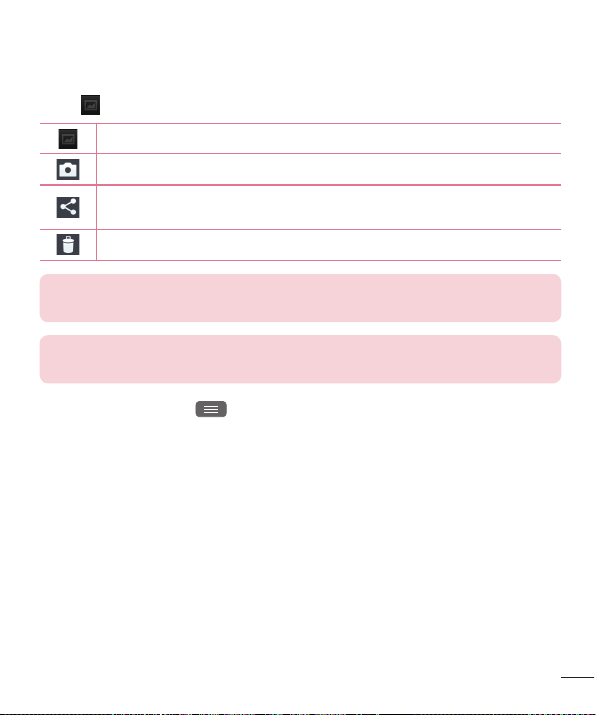
61
Después de realizar una fotografía
Toq ue para ver la última foto que ha tomado.
Toq ue est e i con o p ara ve r la G al er ía d e la s fo to gr af ía s gu ar da das .
Toq ue est e i con o p ara ha cer ot ra f ot og raf ía inm ed ia ta me nt e.
Toque para enviar su foto a otros o para compartirla a través de servicios de
redes sociales.
Toq ue par a b orr ar la f ot og raf ía .
SUGERENCIA: Si dispone de una cuenta SNS y está configurada en el
teléfono, puede compartir la foto con la comunidad SNS.
NOTA: pueden aplicarse cargos adicionales cuando se descargan MMS
mientras se encuentre en itinerancia.
Toq ue la t ec la d e me nú para abrir todas las opciones avanzadas.
Usar imagen como: toque para utilizar la fotografía como Foto de contacto, Fondo
de pantalla o Fondo de bloqueo.
Mover: toque para mover la fotografía a otro lugar.
Copiar: toque para copiar la foto seleccionada y guardarla en otro álbum.
Renombrar: toque esta opción para editar el nombre de la foto seleccionada.
Girar a la izquierda/derecha: toque para girar a la izquierda o la derecha.
Recortar: permite recortar la foto. Desplace el dedo por la pantalla para seleccionar el
área que desee recortar.
Editar: permite ver y editar la foto.
Page 64

62
Cámara
Ajuste la luz y la sombra de la fotografía.
Aplica efectos artísticos a sus fotos.
Mejora la calidad de color en distintas condiciones lumínicas.
Aplica a sus fotos opciones adicionales.
Presentación: le muestra automáticamente las imágenes de la carpeta actual de
forma consecutiva.
Detalles: permite obtener más información sobre el contenido.
Ver las fotos guardadas
Puede acceder a las fotos guardadas en el modo de cámara. Basta con tocar el icono
Galería para que esta se muestre.
t
Para ver más fotos, desplácese hacia la izquierda o hacia la derecha.
t
Para ampliar o reducir la imagen, puede tocar dos veces la pantalla con dos dedos y
juntarlos o separarlos, respectivamente.
Page 65

63
Videocámara
Conocer el visor
Zoom: ampliar o reducir.
Ta ma ño d e ví de o: toque esta opción para configurar el tamaño (en píxeles) del
vídeo que va a grabar.
Brillo: establece y controla la cantidad de luz solar que entra al vídeo.
Voz activada/desactivada: seleccione Desactivado para grabar un vídeo sin
sonido.
Ajustes: toque este icono para abrir el menú de ajustes.
Modo de cámara: toque este icono para cambiar al modo de cámara.
Iniciar grabación
Galería: toque esta opción para ver el último vídeo grabado. Le permite acceder a la
galería y ver los vídeos guardados en el modo de vídeo.
SUGERENCIA: Cuando esté grabando un vídeo, coloque dos dedos sobre la
pantalla y júntelos para utilizar la función de zoom.
Page 66

64
Utilizar la configuración avanzada
En el visor, toque para abrir todas las opciones avanzadas.
Toq ue si d es ea c am bia r e l me nú d el v is or.
Mejora la calidad de color en distintas condiciones lumínicas.
Seleccione un tono de color para utilizarlo en su nueva vista.
Active esta opción para utilizar los servicios de ubicación del teléfono.
La revisión automática muestra automáticamente el vídeo que acaba de
grabar.
Seleccione el almacenamiento para guardar los vídeos.
permite restablecer todos los ajustes predeterminados de la videocámara.
Cómo grabar un vídeo rápido
1 Abra la aplicación Cámara y toque el botón del modo Vídeo.
2 El visor de la videocámara aparece en la pantalla.
3 Mientras sujeta el teléfono, oriente la lente hacia el sujeto que desee grabar en
vídeo.
4 To qu e una vez para iniciar la grabación.
5 Aparece una luz roja en la esquina superior del visor con un temporizador que indica
la duración del vídeo.
6 To qu e en la pantalla para detener la grabación.
Videocámara
Page 67

65
Después de grabar un vídeo
El vídeo grabado aparece en la Galería. Toque para ver el último vídeo que ha
capturado.
Toq ue est e i con o p ara gr ab ar o tr o ví de o in me dia ta me nt e.
Toque para enviar su vídeo a otros o para compartirlo a través de servicios
de redes sociales.
Toq ue par a v er l a Ga le rí a de l os v íd eo s gu ar da do s.
Toq ue par a b orr ar el v íd eo.
NOTA: pueden aplicarse cargos adicionales cuando se descargan MMS
mientras se encuentre en itinerancia.
Ver los vídeos guardados
1 En el visor, toque .
2 Se muestra la Galería en la pantalla.
3 To qu e un v íd eo p ar a re pr od uc ir lo a ut om át ic am ente .
Ajustar el volumen durante la visualización de un vídeo
Para ajustar el volumen de un vídeo mientras se está reproduciendo, utilice las teclas
de volumen del lado izquierdo del teléfono.
Page 68

66
Función exclusiva de LG
Función Nota rápida
Utilice QuickMemo para tomar notas durante una llamada de forma práctica y eficaz,
con una imagen guardada, o bien en la pantalla actualmente activa.
1 Acceda a la pantalla Nota rápida pulsando al
mismo tiempo la tecla para subir el volumen y
la tecla para bajarlo durante un segundo en la
pantalla que quiere capturar.
O O
También puede tocar y deslizar la barra de estado
hacia abajo y tocar .
2 Seleccione la opción de menú que desee entre
Tipo de lápiz, Color y Borrador, y cree una nota.
Page 69

67
3 To qu e en el menú Editar para guardar la nota
con la pantalla actual.
NOTA: use la punta del dedo para utilizar la función QuickMemo, No utilice la
uña.
Uso de las opciones de Nota rápida
Al utilizar la función Nota rápida, puede utilizar fácilmente sus opciones.
Toque para conservar la nota actual en pantalla y utilizar el teléfono a la
vez.
Seleccione si desea utilizar la pantalla de fondo.
Deshacer o Rehacer.
Seleccione el tipo de lápiz y el color.
Borra la nota creada.
Toque para enviar su nota a otros o para compartirla a través de los
servicios de redes sociales.
Guarda la nota con la pantalla actual en Galería.
Visualización de las notas rápidas
Toq ue Galería y seleccione el álbum de notas rápidas.
Page 70

68
LG SmartWorld
LG SmartWorld ofrece todo un mundo de contenidos interesantes como juegos,
aplicaciones, fondos de pantalla y tonos de llamada, para que los usuarios de los
teléfonos LG tengan la oportunidad de vivir las mejores experiencias de "Mobile Life".
Cómo acceder a LG SmartWorld desde el teléfono
1 To qu e > ficha Aplicaciones > toque el icono para acceder a
LGSmartWorld.
2 Toque Acceder e introduzca el ID y la contraseña de LG SmartWorld. Si todavía no se
ha registrado, toque Registrar para acceder a LG SmartWorld.
3 Descargue el contenido que desee.
NOTA: ¿qué pasa si no hay ningún icono ?
1 Acceda a LG SmartWorld (www.lgworld.com) a través de un navegador
web para móviles y seleccione su país.
2 Descargue la aplicación LG SmartWorld.
3 Ejecute e instale el archivo descargado.
4 Acceda a LG SmartWorld tocando el icono
.
Cómo utilizar LG SmartWorld
t
Participe en las promociones mensuales de LG SmartWorld.
Busque contenido.
Encuentre contenido por categoría (p. ej., Juegos, Educación, Ocio, etc.)
Lista del contenido descargado o por actualizar.
Función exclusiva de LG
Page 71

69
t
Utilice los prácticos botones de menú para encontrar más rápidamente lo que busca.
Aplicaciones para usted: ofrece recomendaciones de contenido en función de
selecciones anteriores.
Ajustes: permite configurar el perfil y la pantalla.
Acceder: permite establecer el ID y la Contraseña.
t
Pruebe estas otras funciones útiles. (Pantalla de detalles del contenido)
NOTA: es posible que LG SmartWorld no esté disponible para todos los
proveedores o en todos los países.
Page 72

70
Multimedia
Galería
Puede almacenar archivos multimedia en una memoria interna para acceder fácilmente
a todos sus archivos multimedia. Utilice esta aplicación para ver archivos multimedia
como fotografías y vídeos.
1 To qu e > ficha Aplicaciones > Galería.
Abra una lista de las barras de catálogo donde se almacenan todos los archivos
multimedia.
NOTA:
t
En función del software que se haya instalado en el dispositivo, algunos
formatos de archivo no son compatibles.
t
En función de su codificación, puede que algunos archivos no se muestren
correctamente.
Visualización de imágenes
Al abrir la Galería se muestran todas las carpetas disponibles. Cuando desde otra
aplicación, como E-mail, se guarda una fotografía, se crea automáticamente la carpeta
de descargas, en la que se guardará la fotografía. Del mismo modo, al realizarse una
captura de pantalla, se crea la carpeta Capturas de pantalla. Seleccione la carpeta que
desee abrir.
Las fotos se muestran en la carpeta ordenadas por fecha de creación. Seleccione una
fotografía para verla en pantalla completa. Desplácese a la derecha o a la izquierda
para ver la imagen anterior o siguiente.
Acercar y alejar mediante el zoom
Para ampliar una imagen, utilice uno de los métodos siguientes:
t
Toq ue dos ve ces la z on a qu e de se a am pl ia r.
t
Coloque dos dedos sobre la zona que desea ampliar y sepárelos. Júntelos para
reducirla o toque dos veces para volver a la vista inicial.
Page 73

71
Reproducción de vídeos
En la vista previa de los archivos de vídeo se muestra el icono . Seleccione el vídeo
que desee ver y toque . Se iniciará la aplicación Vídeos.
Edición de fotos
Al visualizar una foto, toque la tecla de menú > Editar para utilizar las opciones
avanzadas de edición.
Borrado de imágenes
Utilice uno de los métodos siguientes:
t
En una carpeta, toque , seleccione las fotos/vídeos y toque Borrar.
t
Cuando esté viendo una foto o un vídeo, toque .
Establecer como fondo de pantalla
Cuando esté viendo una foto, toque la tecla de menú > Usar imagen como
para fijar la imagen como fondo de pantalla o asignársela a un contacto.
NOTA:
t
Algunos formatos de archivo no son compatibles en función del software
instalado en el dispositivo.
t
Si el tamaño de archivo es superior a la capacidad de memoria disponible,
puede producirse un error al abrir los archivos.
Vídeos
El teléfono cuenta con un reproductor de vídeo integrado para que pueda reproducir
sus vídeos favoritos. Para acceder al reproductor de vídeo, toque > ficha
Aplicaciones > Vídeos.
Page 74

72
Multimedia
Reproducción de un vídeo
1 To qu e > ficha Aplicaciones > Vídeos.
2 Seleccione el vídeo que desea reproducir.
Toq ue par a p one r l a re pr odu cc ió n de víd eo en p au sa.
Toq ue par a c ont in ua r co n la re pro du cc ió n de v íd eo .
Toq ue par a a vanz ar 10 se gun do s.
Toq ue par a r etr oc ed er 1 0 se gu nd os .
Toq ue par a c ont ro la r el vol um en d el víd eo .
Toq ue par a c amb ia r el as pec to de l a pa nt al la d e ví de o.
Para cambiar el volumen mientras está viendo un vídeo, pulse la tecla de volumen
hacia arriba o abajo en el lado izquierdo del teléfono.
Toque y mantenga pulsado cualquier vídeo de la lista. Se mostrarán las opciones
Compartir, Borrar y Detalles.
Música
El teléfono cuenta con un reproductor de música integrado para que pueda escuchar
todas sus canciones favoritas. Para acceder al reproductor de música, toque >
ficha Aplicaciones > Música.
Añadir archivos de música a su teléfono
Comience transfiriendo archivos de música a su teléfono:
t
Tra ns fi er a mú si ca m ed ia nt e Si nc ro ni za r me di os (M TP).
t
Descarga inalámbrica desde la Red.
t
Sincronización del teléfono con el ordenador.
t
Recepción de archivos mediante Bluetooth.
Page 75

73
Tra ns fe re nc ia de mú si ca me di an te S in cr on iz ar me di os ( MT P)
1 Conecte el teléfono al PC mediante el cable USB.
2 Seleccione la opción Sincronizar medios (MTP). Su teléfono aparecerá como otro
disco duro en el ordenador. Haga clic en la unidad para verla. Copie los archivos de
su PC a la carpeta de la unidad.
3 Cuando termine de transferir los archivos, arrastre hacia abajo la barra de estado y
toque Conectado por USB > Sólo carga. Ahora puede desconectar el dispositivo
de forma segura.
Reproducir una canción
1 To qu e > ficha Aplicaciones > Música.
2 To qu e Canciones.
3 Seleccione la canción que desea reproducir.
Toq ue par a p one r l a re pr odu cc ió n en pau sa .
Toq ue par a r ean ud ar l a r epr od uc ci ón .
Toque para pasar a la siguiente pista del álbum o de la lista de
reproducción.
Toque para volver al principio de la canción. Toque dos veces para volver a
la canción anterior.
Toq ue par a e nco nt ra r lo s ar ch iv os c on Yo uTu be .
Toq ue par a c ont ro la r el vol um en d e l a mú si ca.
Toq ue par a a jus ta r el mo do d e re pe ti ció n.
Toq ue par a a jus ta r el mo do d e al ea to rio.
Page 76

74
Multimedia
Toq ue par a c onf ig ur ar l os f av or it os .
Toq ue par a v er l a li st a de r ep ro du cc ión ac tua l.
Para cambiar el volumen mientras está escuchando música, pulse la tecla de volumen
hacia arriba o abajo en el lado izquierdo del teléfono.
Mantenga pulsada cualquier canción de la lista. Se mostrarán las opciones Reproducir,
Añadir a lista de reproducción, Compartir, Establecer como tono, Borrar, Detalles
y Buscar.
NOTA:
t
Algunos formatos de archivo no son compatibles en función del software
instalado en el dispositivo.
t
Si el tamaño de archivo es superior a la capacidad de memoria disponible,
puede producirse un error al abrir los archivos.
NOTA: el copyright de los archivos de música puede estar protegido por
tratados internacionales y leyes nacionales.
Por tanto, puede que sea necesario obtener permiso o una licencia para
reproducir o copiar música.
En algunos países, las leyes nacionales prohíben la realización de copias de
material protegido con copyright. Antes de descargar o copiar el archivo,
infórmese sobre la legislación relativa a este tipo de material en el país
correspondiente.
Page 77

75
Utilidades
Definir una alarma
1 To qu e > ficha Aplicaciones > Alarmas > .
2 Después de configurar la alarma, el teléfono le indicará cuánto tiempo falta para que
se active.
3 Establezca Repetir, Repetición de alarmas, Vibración, Tono de alarma, Volumen
de alarma, Inicio automático de aplic., Desbloqueo Inteligente y Nota. Toque
Guardar.
NOTA: para cambiar los ajustes de la alarma en la pantalla que contiene la
lista de alarmas, toque la tecla Menú y seleccione Ajustes.
Uso de la calculadora
1 To qu e > ficha Aplicaciones > Calculadora.
2 To qu e la s te cl as n um ér ic as p ar a in se rt ar n úm er os .
3 Para cálculos sencillos, toque la función que desee realizar (+, –, x o ÷), seguida de
=.
4 Para cálculos más complejos, toque , seleccione el panel de funciones
avanzadas y, a continuación, elija sin, cos, tan, log, etc.
5 Para comprobar el historial, toque el icono .
Adición de eventos al calendario
1 To qu e > ficha Aplicaciones > Calendario.
2 En la parte superior de la pantalla, puede buscar los diferentes tipos de calendario
(día, semana, mes, agenda).
3 To qu e la f ec ha e n la q ue de se a ag re ga r un e ve nt o y to qu e .
4 To qu e Nombre del evento e introduzca el nombre del evento.
Page 78

76
5 To qu e Ubicación e introduzca la ubicación. Compruebe la fecha e indique la hora a
la que desea que empiece y finalice el evento.
6 Si desea añadir una nota al evento, toque Descripción y escriba los detalles.
7 Si desea repetir la alarma, seleccione REPETICIÓN y establezca RECORDATORIOS
si es necesario.
8 To qu e Guardar para guardar el evento en el calendario.
Grabadora de voz
Utilice la grabadora de voz para grabar notas de voz u otros archivos de audio.
Grabar sonido o voz
1 To qu e > ficha Aplicaciones y seleccione Grabador de voz.
2 To qu e para empezar la grabación.
3 To qu e para finalizar la grabación.
4 To qu e para escuchar la grabación.
NOTA: toque para acceder al álbum. Podrá escuchar la grabación
almacenada. El tiempo de grabación disponible diferir de tiempo de grabación
real.
Enviar la grabación de voz
1 Una vez finalizada la grabación, puede enviar el clip de audio tocando .
2 Elija entre E-mail (Correo electrónico), Gmail, Nota o Mensajes. Al seleccionar
Bluetooth, E-mail (Correo electrónico), Gmail, Notas o Mensajes, se añade la
grabación de voz al mensaje. A continuación, puede escribir el mensaje y enviarlo
normalmente.
Utilidades
Page 79

77
Polaris Viewer 4
Polaris Viewer es una solución profesional de Mobile Office que permite a los usuarios
visualizar cómodamente varios tipos de documentos de Office, incluidos archivos de
Word, Excel y PowerPoint, en cualquier momento y lugar mediante su dispositivo móvil.
t
Toq ue > ficha Aplicaciones > Polaris Viewer 4.
Visualización de archivos
Ahora los usuarios de dispositivos móviles pueden visualizar fácilmente muchos tipos
de archivos diferentes, incluyendo documentos de Microsoft Office y Adobe PDF, desde
su dispositivo. Al visualizar documentos con Polaris Office, los objetos y el diseño son
idénticos a los del documento original.
Google+
Utilice esta aplicación para estar conectado con quien desee a través del servicio de
red social de Google.
t
Toq ue > ficha Aplicaciones > Google+.
NOTA: en función de su región y de su proveedor de servicios, es posible que
esta aplicación no esté disponible.
Búsqueda de voz
Utilice esta aplicación para buscar páginas Web por voz.
1 To qu e > ficha Aplicaciones > Búsqueda por voz.
2 Diga una palabra o una frase cuando se muestre Hablar ahora en la pantalla.
Seleccione una de las palabras clave sugeridas que se muestran.
NOTA: en función de su región y de su proveedor de servicios, es posible que
esta aplicación no esté disponible.
Page 80

78
Utilidades
Descargas
Utilice esta aplicación para ver qué archivos han sido descargados por medio de las
aplicaciones.
t
Toq ue > ficha Aplicaciones > Descargas.
NOTA: en función de su región y de su proveedor de servicios, es posible que
esta aplicación no esté disponible.
Page 81

79
Internet
Utilice esta aplicación para navegar por Internet. Gracias al navegador podrá acceder
rápidamente desde su teléfono móvil a un mundo a todo color de juegos, música,
noticias, deporte, entretenimiento y mucho más, en cualquier lugar y sobre cualquier
tema.
NOTA: se aplicarán cargos adicionales cuando se conecte a estos servicios y
descargue contenido. Compruebe los gastos de transmisión de datos con su
proveedor de red.
1 To qu e > ficha Aplicaciones > Internet.
Uso de la barra de herramientas Web
Mantenga pulsada la barra de herramientas Web y deslice el dedo hacia arriba para
abrirla.
Toq ue par a r etr oc ed er u na p ág in a.
Toque esta opción para ir a la siguiente página a la que se haya conectado
después de la página actual. Esto es lo contrario de lo que ocurre cuando
toca la tecla Atrás, que le devuelve a la página anterior.
Toq ue est a o pci ón par a a cce de r a l a pá gi na d e in ic io .
Toq ue est a o pci ón par a a ñad ir una nu eva ve nta na .
Toq ue par a a cce de r a l os f av or itos .
Visualización de páginas Web
Toq ue el c am po d e di re cc ión , es cr ib a la d ir ec ci ón We b y toq ue Ir.
La Web
Page 82

80
La Web
Apertura de una página
Para ir a una nueva página, toque > .
Para ir a otra página Web, toque , desplácese hacia arriba o hacia abajo y toque la
página que desee seleccionar.
Búsqueda por voz en la Web
Toq ue el c am po d e di re cc ión , to qu e , diga una palabra clave y seleccione una de las
que se le sugieren.
NOTA: en función de su región y de su proveedor de servicios, es posible que
esta función no esté disponible.
Marcadores
Para añadir la página actual a sus favoritos, toque > Guardar en Favoritos >
Aceptar.
Para abrir una página Web guardada como favorita, toque y seleccione una.
Historial
Toq ue > Historial para abrir una página Web de la lista de páginas visitadas
recientemente. Para borrar el historial, toque Menú > Limpiar historial.
Chrome
Utilice Chrome para buscar información y navegar por páginas Web.
1 To qu e > ficha Aplicaciones > Chrome.
NOTA: en función de su región y su proveedor de servicios, es posible que
esta aplicación no esté disponible.
Page 83

81
Visualización de páginas Web
Toq ue el c am po D ir ecc ió n e i nt rod uz ca u na dir ec ci ón W eb o un c ri te ri o de b ús qu ed a.
Apertura de una página
Para ir a una nueva página, ficha > Nueva pestaña.
Para ir a otra página Web, toque , desplácese hacia arriba o hacia abajo y toque la
página que desee seleccionar.
Búsqueda por voz en la Web
Toq ue en e l ca mp o de d ir ec ci ón , t oq ue , diga una palabra clave y seleccione una de
las que se le sugieren.
Sincronización con otros dispositivos
Sincronice la fichas abiertas y los favoritos para utilizarlos con Chrome en otro
dispositivo después de haber iniciado sesión en la misma cuenta de Google.
Para ver las fichas abiertas en otros dispositivos, toque el icono de menú >
Other devices (Otros dispositivos).
Seleccione la página Web que desee abrir.
Para añadir favoritos, toque .
Page 84

82
Acceso al menú Ajustes
1 En la pantalla de inicio, toque > ficha Aplicaciones > Ajustes.
o
en la pantalla de inicio, toque > Ajustes del sistema.
2 Seleccione una categoría de ajustes y, a continuación, una opción.
CONEXIONES INALÁMBRICAS Y REDES
Aquí, puede administrar las conexiones Wi-Fi y Bluetooth. También puede configurar las
redes móviles y cambiar al modo avión.
< Wi-Fi >
Wi-Fi: con esta opción se activa la función Wi-Fi para conectarse a las redes Wi-Fi
disponibles.
SUGERENCIA: Cómo obtener la dirección MAC
Para configurar una conexión en algunas redes inalámbricas con filtros MAC,
puede que sea necesario introducir la dirección MAC del LG-E410I en el
router.
Puede encontrar la dirección MAC en la siguiente interfaz de usuario: toque
la ficha Aplicaciones > Ajustes > Wi-Fi >
> Avanzado > Dirección
MAC.
< Bluetooth >
Active y desactive la funcionalidad inalámbrica Bluetooth.
< Datos móviles >
Muestra el uso de los datos y el límite de uso de datos móviles establecido.
Ajustes
Page 85

83
< Llamar >
Configure los ajustes de llamadas telefónicas, como el desvío de llamadas y otras
funciones especiales que ofrezca su proveedor.
Marcación fija: para activar y reunir una lista con los números a los que se puede
llamar desde el teléfono. Necesitará el PIN2 que el operador le ha suministrado. Si crea
una lista de marcación fija, sólo se podrán llamar a los números que estén en esta lista
desde el teléfono.
Guardar números desconocidos: agregue números desconocidos a los contactos
después de una llamada.
Buzón de voz: permite seleccionar el servicio de buzón de voz del operador.
Rechazar llamada: permite activar la función de rechazo de llamadas. Seleccione
entre el modo Rechazar llamada o Lista de rechazados.
Rechazar con mensaje: permite enviar un mensaje rápidamente cuando se rechaza
una llamada. Esto es útil si tiene que rechazar una llamada durante una reunión.
Vibración de conexión: el teléfono vibra cuando la otra parte responde a la llamada.
Guarda de privacidad: oculta el nombre y el número de la persona que llama.
Usar botón de apagado para finalizar llamadas: permite seleccionar cómo finalizar
llamadas.
Desvío de llamadas: elija si desea desviar todas las llamadas o utilizar esta función
sólo cuando la línea esté ocupada, cuando no haya respuesta o cuando no tenga
cobertura.
Restringidas: permite bloquear llamadas entrantes, salientes o internacionales.
Registro tiempos de llamadas: permite visualizar la duración de las llamadas, incluida
la última llamada, las llamadas marcadas, las llamadas recibidas y todas las
llamadas.
Page 86

84
Ajustes
Configuración adicional: le permite modificar los ajustes siguientes:
Identificador de emisor: puede indicar si desea mostrar su número al receptor de la
llamada.
Llamada en espera: si activa la llamada en espera, el dispositivo le avisará de que
tiene una llamada en espera cuando esté en otra llamada (depende del proveedor de
red).
< Más... >
Modo avión: si cambia al modo avión, se desactivan todas las conexiones
inalámbricas.
Mi zona Wi-Fi: le permite compartir una red móvil mediante Wi-Fi y puede configurar
los ajustes de zona Wi-Fi portátil.
Anclaje de Bluetooth: permite configurar el teléfono para compartir su conexión a
Internet.
VPN: muestra la lista de redes privadas virtuales (VPN) que se han configurado
anteriormente. Permite agregar distintos tipos de VPN.
Redes móviles: permite configurar las opciones de itinerancia de datos, operadores y
modo de red, nombres de puntos de acceso (APN), etc.
NOTA: debe establecer un PIN de bloqueo de pantalla o una contraseña
antes de poder usar el almacenamiento de credenciales.
DISPOSITIVO
< Sonido >
Ajustes de sonido: puede seleccionar entre Sonido, Vibración o Silencio.
Volúmenes: puede administrar el volumen del tono del teléfono, del sonido de
notificación, del toque realimentación y sistema, de la música, de los vídeos, de los
juegos y de otros medios.
Page 87

85
Tiempo de descanso: ajuste las horas para desactivar todos los sonidos excepto
alarmas y medios.
Ton o d e ll am ada co n vi brac ió n: vibración para llamadas y notificaciones.
Ton o d el t el éfo no : le permite ajustar el tono del teléfono predeterminado.
Sonido de notificación: le permite ajustar el tono de notificación predeterminado.
Vibración por llamada entrante: permite establecer un tipo de vibración cuando
recibe una llamada.
Ton os mul ti fr ec ue nc ia : permite configurar el teléfono para que reproduzca tonos
cuando se utiliza el teclado para marcar números.
Sonidos al tocar: permite configurar el teléfono para que reproduzca un sonido
cuando toque los botones, iconos u otros elementos en pantalla que reaccionan al
toque.
Sonido de bloqueo de pantalla: le permite configurar el teléfono para que reproduzca
un sonido al bloquear y desbloquear la pantalla.
< Pantalla >
Brillo: permite ajustar el brillo de la pantalla.
Tiempo espera pantalla: permite establecer el tiempo que pasará hasta que la
pantalla pase al modo de espera.
Pantalla giratoria: establezca esta opción para cambiar la orientación
automáticamente cuando gira el teléfono.
Tipo de fuente: cambia el tipo de fuente de la pantalla.
Tam añ o de fu ent e: cambia el tamaño de los tipos de letra.
< Pantalla de inicio >
Permite establecer Te ma , Efecto de pantalla o Fondo de pantalla. Seleccione la
opción para establecer Desplazamiento circular y Copia de seg. y restauración de
Inicio.
Page 88

86
Ajustes
< Bloqueo de pantalla >
Seleccionar bloqueo de pantalla: establece un tipo de bloqueo de pantalla para
proteger el teléfono. Abre una serie de pantallas que le guía en la creación de un
patrón de desbloqueo de pantalla. Establezca Ninguno, Deslizamiento, Patrón, PIN o
Contraseña.
Si tiene habilitado el tipo de bloqueo patrón, cuando encienda el teléfono o active la
pantalla, se le solicitará que cree dibuje el patrón de desbloqueo para desbloquear la
pantalla.
Fondo de pantalla: seleccione el fondo de pantalla de su pantalla de bloqueo en la
Galería o en la galería de fondos de pantalla.
Alarmas y accesos directos: puede editar las alarmas y los accesos directos en la
pantalla de bloqueo.
Mensaje personal: muestra la información del propietario en la pantalla de bloqueo.
Tem po ri za do r de b lo qu eo : establezca el tiempo de desbloqueo tras el tiempo de
espera de la pantalla.
Botón de encendido bloquea instantáneamente: establezca el bloqueo de la
pantalla cuando pulse el botón de encendido.
< Almacenamiento >
ALMACENAMIENTO INTERNO: permite ver el uso del almacenamiento interno.
Tar je ta S D: permite ver el uso del almacenamiento externo.
< Batería >
Administre la batería y compruebe los elementos del modo de ahorro de energía.
< Aplicaciones >
Ver y gestionar sus aplicaciones.
Page 89

87
PERSONAL
< Cuentas y sincronización >
Permite que las aplicaciones sincronicen datos en un segundo plano, tanto si está
trabajando con ellas como si no. Si desactiva esta opción, puede ahorrar batería y
reducir (aunque no eliminar) el uso de datos.
< Acceso a servicios de ubicación >
Accede a mi ubicación: al seleccionar Ubicación Wi-Fi y de red móvil, el teléfono
determina su ubicación aproximada a través de las redes Wi-Fi y móviles. Al seleccionar
esta opción, se le solicitará que confirme si permite a Google utilizar su ubicación para
proporcionar estos servicios.
Satélites GPS: si selecciona Satélites GPS, el teléfono determinará su ubicación con
precisión a nivel de calle.
Ubicación Wi-Fi y de red móvil: permite que las aplicaciones utilicen datos de
orígenes como redes Wi-Fi y móviles para determinar su ubicación aproximada.
< Seguridad >
Bloqueo de tarjeta SIM: permite bloquear la tarjeta SIM o cambiar el PIN de la tarjeta
SIM.
Escritura de contraseña visible: muestra el último carácter de la contraseña oculta a
medida que la escribe.
Administradores de dispositivos: permite visualizar o desactivar los administradores
del teléfono.
Orígenes desconocidos: ajuste predeterminado para instalar aplicaciones distintas de
Play Store.
Credenciales de confianza: muestra certificados de autenticación de confianza.
Instalar desde almacenamiento: permite instalar certificados encriptados.
Borrar almacenamiento: elimina todos los certificados.
Page 90

88
Ajustes
< Idioma y teclado >
Utilice los ajustes de Idioma y teclado para seleccionar el idioma y la región del texto
del teléfono y para configurar el teclado en pantalla, incluidas las palabras que ha
añadido al diccionario.
< Copia de seguridad y reiniciar >
Cambie los ajustes para administrar la configuración y los datos.
Copia de seguridad de datos: establezca este valor para hacer una copia de
seguridad de sus ajustes y datos de aplicaciones en el servidor de Google.
Cuenta copia seguridad: establezca esta opción para realizar una copia de seguridad
de su cuenta.
Restauración automática: defina esta opción para restaurar sus ajustes y datos de
aplicación, cuando tenga que reinstalar las aplicaciones en el dispositivo.
Restaurar datos de fábrica: restablece los ajustes con los valores de fábrica y borra
todos sus datos. Si restablece el teléfono de esta forma, se le solicitará que vuelva a
introducir la misma información que la primera vez que inició Android.
SISTEMA
< Fecha y hora >
Utilice los ajustes de Fecha y hora para establecer cómo se visualizarán las fechas.
También puede utilizar estos ajustes para establecer su propia hora y zona horaria en
vez de obtener la hora actual de la red móvil.
< Accesibilidad >
Utilice los ajustes de Accesibilidad para configurar cualquier complemento de
accesibilidad que haya instalado en el teléfono.
NOTA: requiere complementos adicionales para poder seleccionarlo.
Page 91

89
< Conexión a PC >
Tipo de conexión USB: establezca el modo deseado entre Sólo carga, Sincronizar
medios (MTP), Módem USB, Software LG o Cámara (PTP).
Preguntar al conectar: se pregunta el modo de conexión USB al conectarse a un
ordenador.
Ayuda: ayuda con la conexión USB.
PC Suite: active esta opción para utilizar LG PC Suite con la conexión Wi-Fi.
Ayuda: ayuda con el software LG.
< Opciones del desarrollador >
Tenga en cuenta que al activar estos ajustes de desarrollador, el dispositivo puede
comportarse de forma inesperada. Las opciones de desarrollador están recomendadas
sólo para usuarios avanzados.
< Acerca del teléfono >
Podrá ver la información legal y comprobar el estado del teléfono y su versión de
software.
Page 92

90
El software para PC "LG PC Suite" es un programa que le ayuda a conectar su
dispositivo a un PC a través de un cable USB y una conexión Wi-Fi. Una vez conectado,
puede utilizar las funciones del dispositivo desde el PC.
Por medio de “LG PC Suite”, puede...
t
Administrar y reproducir su contenido multimedia (música, películas y fotos) desde
un PC.
t
Enviar contenido multimedia a su dispositivo.
t
Sincronizar datos (calendarios, contactos, favoritos) entre un dispositivo y un PC.
t
Realizar copia de seguridad de las aplicaciones que tiene en el teléfono.
t
Actualizar el software de su dispositivo.
t
Hacer copias de seguridad y restablecer los datos del dispositivo.
t
Reproducir contenido multimedia del ordenador desde el dispositivo.
t
Hacer copia de seguridad y crear y editar las notas del dispositivo.
NOTA: puede utilizar el menú Ayuda de la aplicación para aprender a utilizar la
aplicación “LG PC Suite”.
Instalación del software para PC “LG PC Suite”
Puede descargar el software para PC “LG PC Suite” de la página Web de LG.
1 Diríjase a www.lg.com y seleccione un país.
2 Vaya a Support (Posventa) > MOBILE SUPPORT (Servicio Posventa Móviles) > LG
Mobile Phones (Teléfonos móviles LG) > seleccione el modelo
o
vaya a Support (Posventa) > Móvil > seleccione el modelo.
3 Haga clic en PC SYNC (Sincronización con PC) en MANUALS & DOWNLOAD
(MANUALES Y DESCARGAS), y haga clic en DESCARGAR para descargar el software
para PC "LG PC Suite".
Software para PC (LG PC Suite)
Page 93

91
Requisitos del sistema para el software para PC "LG PC Suite"
t
Sistema operativo: Windows XP (Service pack 3) 32 bits, Windows Vista, Windows 7,
Windows 8
t
CPU: procesador de al menos 1GHz
t
Memoria: al menos 512MB de RAM
t
Tar je ta g rá fi ca : re so lu ción a co lo r de 1 02 4x 7 68 , 32 b it s o su pe ri or
t
Disco duro: 500MB o más de espacio libre en disco duro (es posible que necesite
más espacio libre en disco, según el volumen de los datos almacenados.)
t
Software necesario: controladores LG integrados, Windows Media Player 10 o
posterior.
NOTA: controlador USB de LG integrado
El controlador USB de LG integrado es necesario para conectar un dispositivo
LG y un ordenador, y se instala automáticamente al instalar la aplicación para
PC "LG PC Suite".
Sincronización del dispositivo con el PC
Para una mayor comodidad, los datos del dispositivo y del PC se pueden sincronizar
fácilmente por medio del software para PC "LG PC Suite". Se pueden sincronizar los
contactos, los calendarios y los favoritos.
El procedimiento es el siguiente:
1 Conecte el teléfono al ordenador. (utilice un cable USB o una conexión Wi-Fi).
2 Cuando aparezca Tipo de conexión USB, seleccione Software LG.
3 Después de establecer conexión, ejecute el programa y seleccione la sección del
teléfono de la categoría correspondiente, en la parte izquierda de la pantalla.
4 Haga clic en Información personal para seleccionarlo.
5 Active la casilla de verificación del contenido que desee sincronizar y haga clic en el
botón Sincronización.
Page 94

92
Software para PC (LG PC Suite)
NOTA: para sincronizar el teléfono con el PC mediante el cable USB, debe
instalar LG PC Suite en el PC. Consulte las páginas anteriores para obtener
instrucciones sobre cómo instalar LG PC Suite.
Mover contactos de su dispositivo viejo al nuevo
1 Exporte los contactos como un archivo CSV desde el dispositivo antiguo al ordenador
mediante un programa de sincronización.
2 Primero, instale "LG PC Suite" en el PC. Ejecute el programa y conecte el teléfono
móvil Android al ordenador mediante un cable USB.
3 En el menú superior, seleccione Dispositivo > Import to device (Importar al
dispositivo) > Importar contactos.
4 Aparecerá una ventana emergente para seleccionar el tipo de archivo y un archivo
para importar.
5 En la ventana emergente, haga clic en Select a file (Seleccionar un archivo) y
aparecerá el Explorador de Windows.
6 Seleccione el archivo de contactos que se va a importar al Explorador de Windows y
haga clic en Abrir.
7 Haga clic en OK.
8 Aparecerá una ventana emergente Field mapping (Asignación de campo) para
vincular los contactos de su dispositivo y los nuevos datos de contactos.
9 Si surge un conflicto entre los datos de los contactos de su PC y los contactos del
dispositivo, haga las selecciones o modificaciones necesarias en LG PC Suite.
10 Haga clic en Aceptar.
Page 95

93
Actualización de software del teléfono
Actualización de software del teléfono
Actualización de software de teléfonos móviles LG desde Internet
Para obtener más información sobre el uso de esta función, visite
http://update.lgmobile.com o http://www.lg.com/common/ index.jsp
y seleccione el país y el idioma.
Esta opción le permite actualizar cómodamente el firmware del teléfono con la última
versión desde Internet, sin necesidad de visitar ningún centro de servicios. Esta
característica sólo estará disponible siempre y cuando LG publique una nueva versión
de firmware para ese teléfono.
El programa de actualización del firmware del teléfono móvil requiere la atención del
usuario durante todo el proceso de actualización. Antes de realizar cualquier acción,
asegúrese de entender todas las instrucciones y notas. Si extrae el cable de datos USB
durante la actualización puede causar daños importantes en el teléfono móvil.
NOTA: LG se reserva el derecho de ofrecer actualizaciones de firmware
únicamente para modelos seleccionados según lo estime oportuno, y no
garantiza la disponibilidad de una versión actualizada del firmware para todos
los modelos de teléfono.
Actualización inalámbrica del software de teléfonos móviles LG
Esta función le ayuda a actualizar cómodamente el software del dispositivo con una
nueva versión a través de OTA, sin tener que conectarse mediante un cable de datos
USB. Esta característica sólo estará disponible siempre y cuando LG publique una
nueva versión de firmware para ese teléfono.
En primer lugar, debe comprobar la versión del software del teléfono móvil: Ajustes >
Acerca del teléfono > Actualización de software > Compruebe si existe nuevo
SW.
Page 96

94
NOTA: Es posible que los datos personales que hay en el almacenamiento
interno del teléfono (incluida la información acerca de su cuenta de Google
y otras cuentas, sus ajustes y datos del sistema/de aplicaciones, cualquier
aplicación descargada y la licencia DRM) se pierdan en el proceso de
actualización del software del teléfono. Por lo tanto, LG recomienda que
realice una copia de seguridad de sus datos personales antes de actualizar
el software del teléfono. LG no se responsabiliza de las posibles pérdidas de
datos personales.
NOTA: esta función depende del proveedor de servicios de red, la región y el
país.
Actualización de software del teléfono
Page 97

95
Acerca de la guía de usuario
Acerca de la guía de usuario
t
Antes de utilizar su dispositivo, lea detenidamente este manual. De esta forma, se
asegurará de utilizar el teléfono correctamente y de forma segura.
t
Algunas de las imágenes y capturas de pantalla indicadas en esta guía pueden diferir con
respecto a su teléfono.
t
Su contenido puede diferir del producto final o del software proporcionado por sus
operadores de telefonía o proveedores de servicios. Este contenido está sujeto a cambios
sin previo aviso. Para acceder a la última versión de este manual, visite el sitio Web de LG
en www.lg.com.
t
Las aplicaciones y funciones de su teléfono pueden variar en función de su país, su región
o sus especificaciones de hardware. LG no se hace responsable de ningún problema de
rendimiento resultante del uso de aplicaciones desarrolladas por proveedores distintos de
LG.
t
LG no se hace responsable de ningún problema de rendimiento o incompatibilidad
resultante de la edición de los ajustes del registro o de la modificación del software del
sistema operativo. Cualquier intento de modificación del sistema operativo puede producir
un funcionamiento inesperado del dispositivo o de sus aplicaciones.
t
La licencia del software, audio, fondo de pantalla, imágenes y demás medios suministrados
con su dispositivo es de uso limitado. Si extrae y utiliza estos materiales para uso comercial
o de cualquier otro tipo, es posible que esté incurriendo en una infracción de los derechos
de copyright. Como usuario, es el único responsable del uso ilícito del material multimedia.
t
Es posible que se apliquen cargos adicionales por los servicios de datos, como mensajería,
carga y descarga, sincronización automática o los servicios de ubicación. Para evitar
el cobro de dichos cargos, seleccione un plan de datos adecuado a sus necesidades.
Póngase en contacto con su proveedor de servicios.
Marcas comerciales
t
LG y el logotipo de LG son marcas comerciales registradas de LG Electronics.
t
Las demás marcas comerciales y copyright son propiedad de sus respectivos propietarios.
Page 98

96
Accesorios
Estos accesorios están disponibles para el uso con su teléfono. (Los elementos que
se describen a continuación pueden ser opcionales.)
Adaptador de viaje Batería
Guía de inicio
rápido
Cable de datos
NOTA:
t
Utilice siempre accesorios LG originales. Si no lo hace, la garantía puede
quedar invalidada.
t
Los accesorios pueden variar en las distintas regiones.
Page 99

97
En este capítulo se describen algunos problemas que se pueden producir cuando use
el teléfono. Para solucionar algunos de ellos, deberá llamar a su proveedor de servicios,
aunque la mayoría de problemas podrá solucionarlos usted mismo.
Mensaje Causas posibles Soluciones posibles
Error de SIM
No se ha insertado
la tarjeta SIM en
el teléfono o está
insertada de forma
incorrecta.
Asegúrese de que la tarjeta SIM se
ha insertado correctamente.
Sin conexión
de red/Se ha
perdido la
conexión de
red.
Señal débil o el
dispositivo está
fuera de la red
del proveedor de
servicios.
Muévase hacia una ventana o a un
área abierta. Compruebe el mapa de
cobertura del operador de red.
El operador ha
aplicado nuevos
servicios.
Compruebe si la tarjeta SIM tiene
más de 6-12 meses de antigüedad.
Si es así, cambie la tarjeta SIM
en la oficina de su proveedor de
red. Póngase en contacto con su
proveedor de servicios.
Los códigos no
coinciden
Para cambiar
un código de
seguridad, debe
volver a introducir
el código nuevo
para confirmarlo.
Si pierde el código, póngase en
contacto con el proveedor de
servicios.
Los dos códigos
que ha introducido
no coinciden.
Resolución de problemas
Page 100

98
Resolución de problemas
Mensaje Causas posibles Soluciones posibles
No se pueden
establecer
aplicaciones.
El proveedor
de servicios
no admite la
función o requiere
registrarse.
Póngase en contacto con su
proveedor de servicios.
Llamadas no
disponibles
Error de marcación Red nueva no autorizada.
Se ha insertado
una nueva tarjeta
SIM.
Compruebe las nuevas restricciones.
Límite de cargos
por prepago
alcanzado.
Póngase en contacto con el
proveedor de servicios o restablezca
el límite con PIN2.
No se puede
encender el
teléfono
La tecla Activar/
Desactivar se
ha pulsado muy
rápidamente.
Pulse la tecla Activar/Desactivar al
menos durante dos segundos.
La batería no está
cargada.
Cargue la batería. Compruebe el
indicador de carga en la pantalla.
